Esta página se aplica à Apigee e à Apigee híbrida.
Confira a documentação da
Apigee Edge.
![]()
Esta seção descreve como criar e gerenciar sessões de depuração e ver os dados de solicitação e resposta usando a API e a interface da Apigee.
Use a opção Debug Offline para visualizar e analisar as sessões de depuração que foram transferidas por download anteriormente.
Como criar uma sessão de depuração
A ferramenta de depuração é simples de usar. Você inicia uma sessão de depuração, faz uma chamada de API para a Apigee e vê os dados de solicitação e resposta na UI.
Crie uma sessão de depuração usando a interface ou a API da Apigee, conforme descrito nas seções a seguir.
Console do Apigee Cloud
Depuração v2 (novo)
Para criar uma sessão de depuração:
-
No console do Google Cloud , acesse a página Desenvolvimento de proxy > Proxies de API.
- Selecione o proxy de API que você quer depurar. O painel Visão geral do Editor de Proxy será exibido.
- Clique na guia Depurar.
- Clique em Iniciar sessão de depuração. O painel Iniciar sessão de depuração é exibido.
-
No painel Iniciar sessão de depuração:
- Selecione o Ambiente em que você quer executar a sessão de depuração.
-
(Opcional) Na lista suspensa Filtro, selecione um filtro para aplicar a todas as transações na sessão de depuração que você está criando. O padrão é
None (All transactions), que inclui todas as transações nos dados de depuração.Para informações sobre o uso de filtros, consulte Como usar filtros em uma sessão de depuração. Para informações sobre os filtros integrados, consulte Como usar filtros predefinidos.
- Clique em Iniciar.
A IU da Apigee agora mostra o painel Sessão de depuração em andamento.
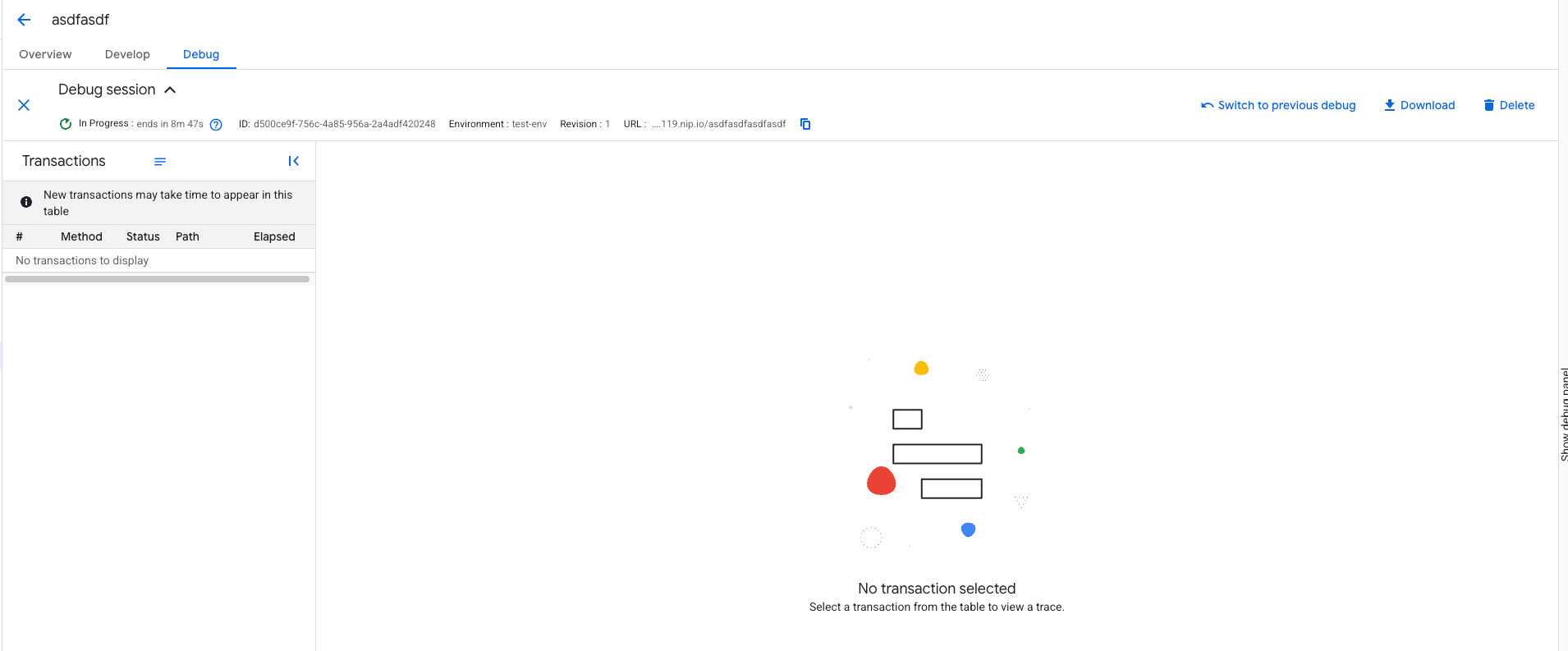
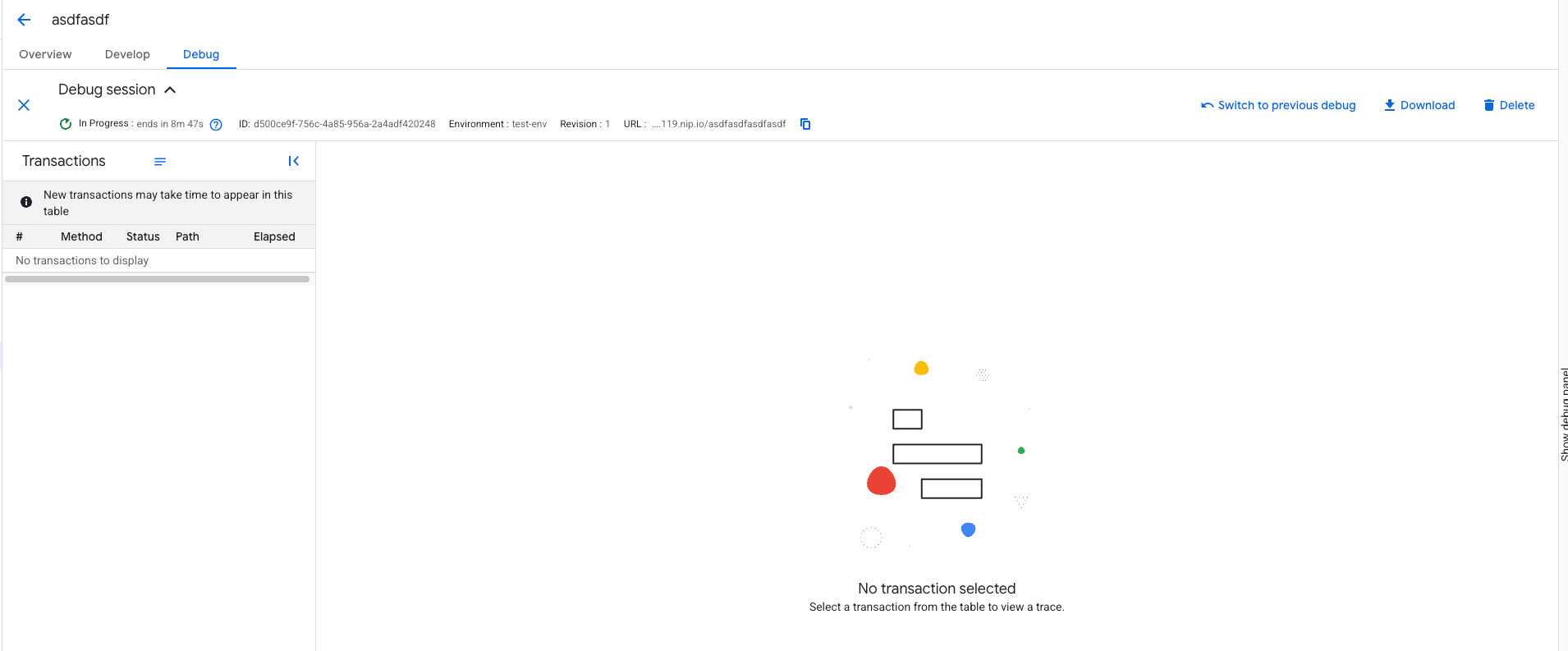
A sessão de depuração registra solicitações por 10 minutos ou até que 15 solicitações sejam capturadas. É possível ajustar o limite de 10 minutos se você criar a sessão de depuração usando a API. O campo Termina em mostra o tempo restante da sessão.
Nenhuma informação será exibida no painel de depuração até que você envie uma solicitação ao proxy que está depurando no ambiente selecionado para a sessão de depuração.
Depois de enviar a solicitação, ela vai aparecer no painel da lista Transações. A lista Transações é atualizada a cada cinco segundos.


Para ver ou copiar a saída da transação:
- Na lista Transações, clique em Ver saída da transação. O painel Saída da transação é exibido.
- Clique em uma transação individual ou em Todas as transações.
- Clique em Copiar para copiar a saída da transação para a área de transferência.
- Clique em Fechar.
Debug v1
Para criar uma sessão de depuração no novo Editor de proxy:
- Faça login no console doGoogle Cloud .
Selecione Desenvolvimento de proxy > Proxies de API.
Selecione o proxy de API que você quer depurar. Isso vai mostrar a visualização Visão geral do Editor de proxy.
- Clique na guia Debug no canto superior esquerdo da janela.
- Clique em Iniciar sessão de depuração no canto superior direito do painel Depurar. A caixa de diálogo Iniciar depuração da sessão será exibida.
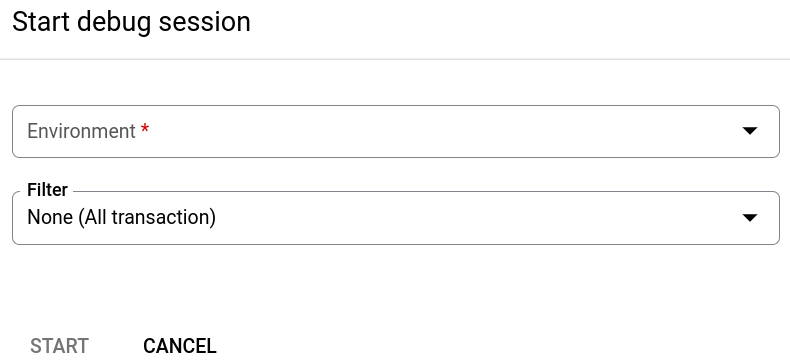
Na caixa de diálogo, faça o seguinte:
- Selecione o Ambiente em que você quer executar a sessão de depuração.
- (Opcional) Na lista suspensa Filtro, selecione um filtro para aplicar a
todas as transações na sessão de depuração que você está criando.
O padrão é
None (All transactions), que inclui todas as transações nos dados de depuração.Para informações sobre o uso de filtros, consulte Como usar filtros em uma sessão de depuração. Para informações sobre os filtros integrados, consulte Como usar filtros predefinidos.
- Clique em Iniciar.
A IU da Apigee agora exibe a visualização Debug session in progress.
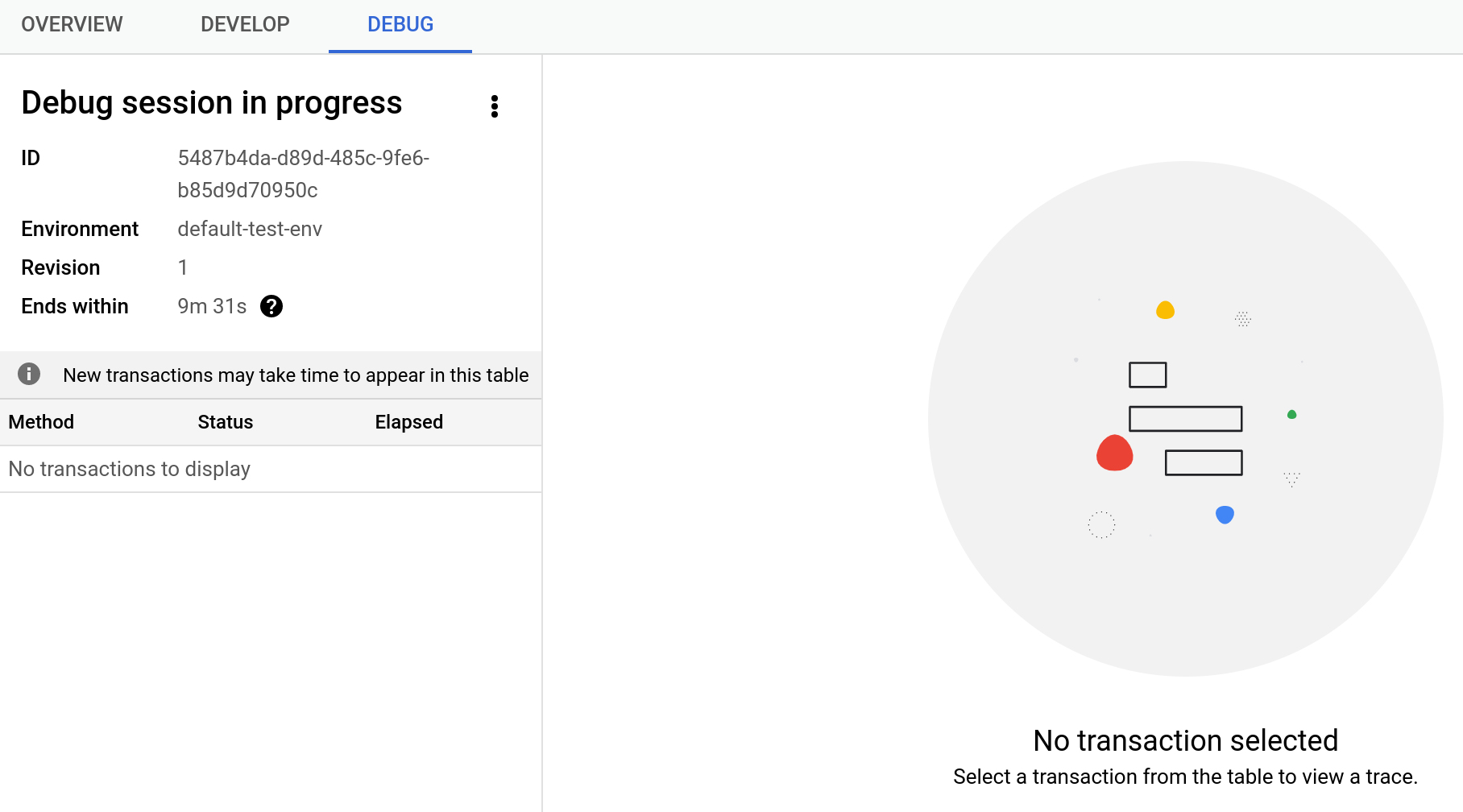
A sessão de depuração registra solicitações por 10 minutos ou até que 15 solicitações sejam capturadas. É possível ajustar o limite de 10 minutos se você criar a sessão de depuração usando a API. O campo Termina em mostra o tempo restante da sessão.
Nenhuma informação será exibida no painel de depuração até que você envie uma solicitação ao proxy que está depurando no ambiente selecionado. ambiente para a sessão de depuração.
Depois de enviar a solicitação, ela será exibida na parte inferior do painel à esquerda.
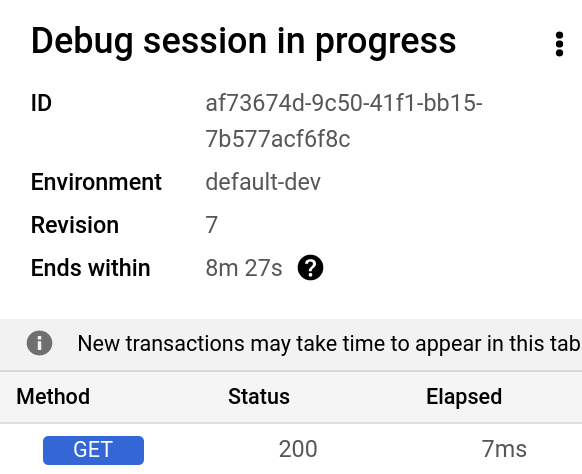
Observação:durante uma sessão de depuração ativa, é possível iniciar outra sessão na IU da Apigee. Para fazer isso, basta clicar em Iniciar sessão de depuração novamente.
IU clássica
Para criar uma sessão de depuração no Proxy Editor clássico:
- Faça login na IU da Apigee.
- Selecione Proxies de API na visualização principal.
Selecione o proxy de API que você quer depurar.
A guia Visão geral é exibida.
- Clique na guia Debug no canto superior direito da página:

A visualização Debug é exibida:
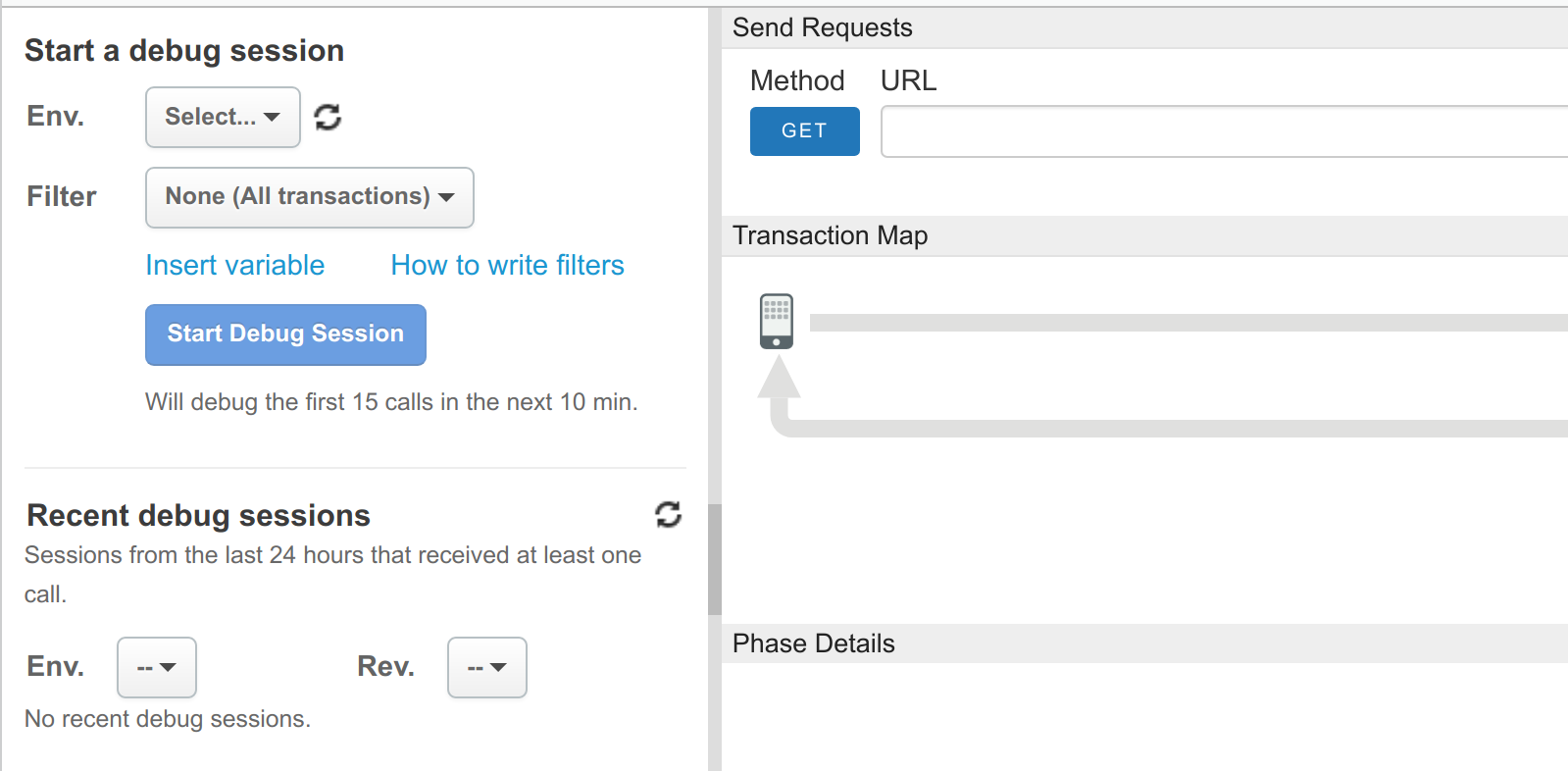
- No painel Iniciar uma sessão de depuração:
- Na lista suspensa Env, selecione o ambiente e o número de revisão do proxy de API que você quer depurar.
- (Opcional) Na lista suspensa Filtro, selecione um filtro para aplicar a
todas as transações na sessão de depuração que você está criando.
O padrão é
None, que inclui todas as transações nos dados de depuração.Para informações sobre o uso de filtros, consulte Como usar filtros em uma sessão de depuração. Para informações sobre os filtros integrados, consulte Como usar filtros predefinidos.
- Clique em Iniciar sessão do Debug.
Agora a IU da Apigee exibe detalhes sobre a sessão de depuração atual, incluindo o ID dela, no painel Detalhes do Debug.
Embora a UI tenha criado a sessão de depuração, você ainda precisa enviar a solicitação antes que haja dados a serem coletados.
No painel Detalhes do Debug, é possível fazer o seguinte:
Ícone Função Descrição 
Fazer o download Faça o download dos dados de depuração da sessão ativa, que pode ser visualizada off-line. 
Retornar Volte ao painel anterior, onde é possível iniciar outra sessão de depuração. A sessão de depuração atual continua até alcançar o tempo limite ou a contagem de transações. 
Excluir Exclua os dados da sessão de depuração selecionada no momento. Isso exclui os dados da sessão, mas não interrompe as sessões. Há um tempo limite padrão de 10 minutos para uma sessão de depuração iniciada na UI. É diferente para uma sessão iniciada com a API.
O relógio começa a ser executado assim que você clica em Iniciar sessão de depuração. Assim, é possível esperar até a próxima etapa antes de clicar em Iniciar sessão de depuração para maximizar a quantidade de dados coletados.
O exemplo a seguir mostra o painel Iniciar uma sessão de Debug:
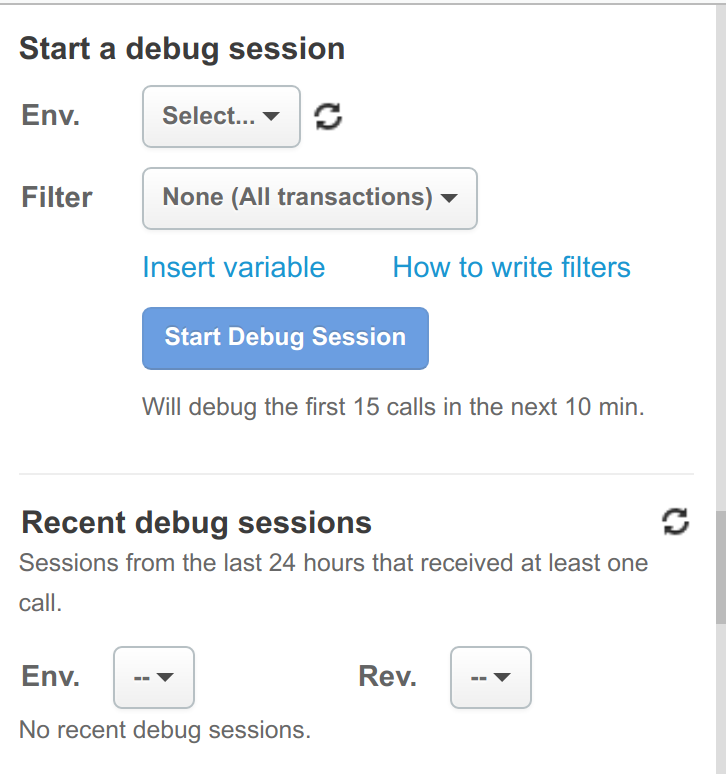
- No painel Enviar solicitações:
- No campo URL, insira o endpoint para onde você quer enviar uma
to. Como alternativa, anexe parâmetros de string de consulta ao URL. Não é possível enviar solicitações
diferentes de
GET.Como encontrar o URL do endpoint
- Acesse Administrador > Ambientes > Grupos
- O URL é o Nome do host do respectivo ambiente com que você quer executar sua sessão de depuração.
- Clique em Enviar.
A Apigee envia uma solicitação para o URL especificado. Sempre que você clicar em Enviar, a interface da Apigee vai registrar a solicitação no painel Detalhes do Debug.
O exemplo a seguir mostra várias solicitações bem-sucedidas (resultando em um código de status HTTP de
200):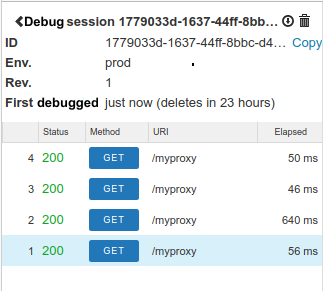
Clique em Copiar para copiar o ID de depuração para referência ou consultas futuras.
Além disso, a UI mostra dados de depuração nas seções "Mapa de transação" e "Detalhes da fase" do painel Enviar solicitações e preenche as seções "Endpoint do proxy", "Cabeçalhos da solicitação", "Conteúdo da solicitação" e "Propriedades", como mostra o exemplo a seguir:
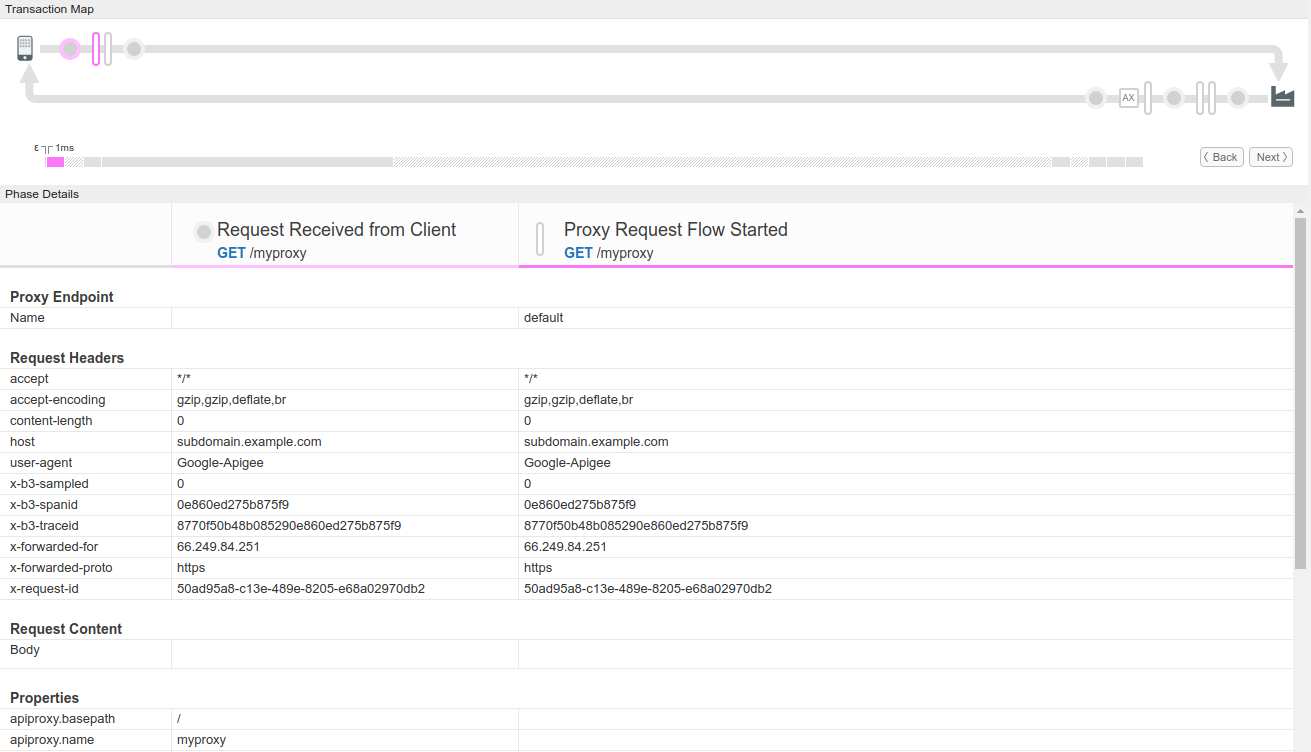
Para mais informações sobre as fases, o mapa de transações e outras seções da visualização Enviar solicitações, consulte Como ler uma depuração.
O painel Enviar solicitações mostra apenas os dados de solicitações baseadas na UI. No entanto, o Debug também registra dados de solicitações que não foram iniciadas pela UI.
A sessão de depuração está ativa e registra dados sobre todas as solicitações, a menos que elas sejam filtradas. A sessão vai permanecer ativa até que o tempo limite seja atingido ou que o número de solicitações registradas na sessão seja excedido.
- No campo URL, insira o endpoint para onde você quer enviar uma
to. Como alternativa, anexe parâmetros de string de consulta ao URL. Não é possível enviar solicitações
diferentes de
- É possível criar qualquer número de sessões de depuração na IU. Para mais informações, consulte Como iniciar outra sessão de depuração.
API
Para criar uma sessão de depuração usando a API, emita uma solicitação POST para o seguinte
recurso:
https://apigee.googleapis.com/v1/organizations/$ORG/environments/$ENV/apis/$API/revisions/$REV/debugsessions
Também é possível:
- Defina a duração de uma sessão de depuração (em segundos) passando a propriedade
timeoutcomo um parâmetro de consulta ou no corpo da solicitação. Se ambos forem especificados, o valortimeoutespecificado no corpo da solicitação terá precedência. - Filtre os dados em uma sessão de depuração transmitindo a propriedade
filterno corpo da solicitação.
O exemplo a seguir demonstra como criar uma sessão de depuração usando a API.
curl "https://apigee.googleapis.com/v1/organizations/ORG/environments/ENV/apis/PROXY/revisions/REV/debugsessions" \
-X POST \
-H "Authorization: Bearer $TOKEN"
Em que $TOKEN está definido como seu token de acesso OAuth 2.0, conforme descrito em Como receber um token de acesso OAuth 2.0. Para informações sobre as opções de curl usadas neste exemplo, consulte
Como usar curl. Para uma descrição das variáveis de ambiente que podem ser usadas, consulte
Como definir
variáveis de ambiente para solicitações de API da Apigee.
Veja a seguir um exemplo de resposta:
{
"name":"56382416-c4ed-4242-6381-591bbf2788cf",
"validity":300,
"count":10,
"tracesize":5120,
"timeout":"600"
}As solicitações subsequentes para o proxy de API (até que a duração da sessão ou o número máximo de solicitações sejam alcançadas) serão avaliadas e possivelmente armazenadas nos dados da sessão de depuração.
Para mais informações, consulte Criar API de sessão de depuração.
Como configurar a duração de uma sessão de depuração usando a API
Para definir a duração de uma sessão de depuração com a API, inclua o seguinte como payload na solicitação de criação da sessão de depuração:
{
"timeout":"debug_session_length_in_seconds"
}O exemplo a seguir cria uma sessão de depuração com apenas 42 segundos de duração:
curl https://apigee.googleapis.com/v1/organizations/ORG/environments/ENV/apis/PROXY/revisions/REV/debugsessions"
-X "POST" \
-H "Authorization: Bearer $TOKEN" \
-d ' {
"timeout":"42"
} 'Defina o timeout de uma sessão apenas nas solicitações de criação de sessão de depuração. Não é possível alterar a duração de uma sessão depois que ela é criada.
O valor padrão de timeout é 300 (cinco minutos). O valor máximo é de 600 segundos
(10 minutos).
Copie o URL do proxy.
O URL do proxy é usado para enviar solicitações ao proxy de API.
Console do Apigee Cloud
Depuração v2 (novo)
Para encontrar e copiar o URL do proxy:
- No painel Sessão de depuração, campo URL, clique em Copiar.
- Se uma sessão de depuração não estiver aberta:
No console do Google Cloud , acesse a página Gerenciamento > Ambientes > Grupos de ambientes.
- O URL é o Nome do host do respectivo ambiente com que você quer executar sua sessão de depuração. Selecione e copie.
Para selecionar outro URL de proxy:
- No painel Sessão de depuração, campo URL, clique em Editar.
- Faça as mudanças desejadas e clique em Atualizar.
- Se uma sessão de depuração não estiver aberta:
- Encontre o URL do proxy.
- Clique em Mais e em Editar.
- Faça as mudanças desejadas e clique em Atualizar.
Debug v1
Para encontrar e copiar o URL do proxy:
- No console do Google Cloud , acesse Gerenciamento > Ambientes > Grupos de ambientes
- O URL é o Nome do host do respectivo ambiente com que você quer executar sua sessão de depuração. Selecione e copie.
Para editar o URL do proxy:
- Encontre o URL do proxy.
- Clique em Mais e em Editar.
- Faça as mudanças desejadas e clique em Atualizar.
IU clássica
Para encontrar e copiar o URL do endpoint:
- Na IU da Apigee, acesse Administrador > Ambientes > Grupos. Você será redirecionado para a página do console Google Cloud , Gerenciamento > Ambientes > Grupos de ambientes.
- O URL é o Nome do host do respectivo ambiente com que você quer executar sua sessão de depuração. Selecione e copie.
Para editar o URL de destino:
- Encontre o URL do endpoint.
- Clique em Mais e em Editar.
- Faça as mudanças desejadas e clique em Atualizar.
Como iniciar outra sessão de depuração na IU
É possível criar qualquer número de sessões de depuração na IU.
Console do Apigee Cloud
Durante uma sessão de depuração ativa, é possível iniciar outra sessão na IU da Apigee. Para fazer isso, clique em Fechar no painel Sessão de depuração:


A IU retorna ao painel Iniciar uma sessão do Debug, onde é possível iniciar uma nova sessão de depuração.
IU clássica
Durante uma sessão de depuração ativa, é possível iniciar outra sessão na IU da Apigee. Para fazer isso, clique no ícone de seta para voltar () no painel Detalhes do Debug:

A IU retorna ao painel Iniciar uma sessão do Debug, onde é possível iniciar uma nova sessão de depuração.
Quando uma sessão de depuração termina?
Não é possível simplesmente interromper uma sessão de depuração ativa. No entanto, é possível excluir os dados de uma sessão ativa, conforme descrito em Como excluir dados de sessão de depuração.
Ao criar uma sessão de depuração, duas propriedades determinam quando ela termina:
- tempo limite: o tempo de coleta de dados durante uma sessão. A duração padrão depende de como você iniciou a sessão (por meio da IU ou da API). O valor máximo é de 600 segundos (ou 10 minutos).
- count:o número máximo de solicitações registradas em uma única sessão por processador de mensagens. Como o número de processadores de mensagens na maioria dos clusters é variável, os efeitos da contagem podem ser imprevisíveis. A Apigee não recomenda personalizar essa configuração.
Quando o tempo limite ou a contagem são atingidos, a sessão de depuração para esse processador de mensagens termina.
Os termos a seguir são usados para descrever o estado de uma sessão de depuração:
- Sessão ativa é uma sessão de depuração que ainda não atingiu o tempo limite ou excedeu a contagem. Uma sessão ativa ainda está gravando dados de solicitação para solicitações que não são filtradas.
- Sessão concluída é uma sessão de depuração que atingiu o tempo limite ou excedeu a contagem. Uma sessão concluída não grava mais dados sobre novas solicitações e os dados são excluídos no prazo de 24 horas após o término da sessão.
Como ler uma sessão de depuração
Esta seção apresenta uma visão geral de uma sessão de depuração.
Consulte também:
Console do Apigee Cloud
Depuração v2 (novo)
A ferramenta Debug tem duas partes principais: o painel de transações e os detalhes da fase:
- O painel de transações usa ícones para marcar cada etapa notável que ocorre durante uma transação de proxy de API, incluindo execução de políticas, etapas condicionais e transições. Passe o cursor sobre qualquer ícone para ver informações resumidas. As etapas do fluxo de solicitação aparecem na parte superior do mapa de transações e as etapas do fluxo de resposta na parte inferior.
- O painel Detalhes da fase lista informações sobre o processamento interno do proxy, incluindo variáveis definidas ou lidas, cabeçalhos de solicitação e resposta e muito mais. Clique em qualquer ícone para ver os detalhes da fase dessa etapa.
Debug v1
Esta versão da ferramenta de depuração usa um gráfico de Gantt para mostrar as etapas na solicitação e na resposta.
IU clássica
A ferramenta Debug tem duas partes principais: o mapa de transações e os detalhes da fase:
- O mapa de transações usa ícones para marcar cada etapa notável que ocorre durante uma transação de proxy de API, incluindo execução de políticas, etapas condicionais e transições. Passe o cursor sobre qualquer ícone para ver informações resumidas. As etapas do fluxo de solicitação aparecem na parte de cima do mapa de transações e as etapas do fluxo de resposta na parte de baixo.
- A seção Detalhes da fase da ferramenta lista informações sobre o processamento interno do proxy, incluindo variáveis que foram definidas ou lidas, cabeçalhos de solicitação e resposta, entre outros. Clique em qualquer ícone para ver os detalhes da fase dessa etapa.
Painel de transações
O painel de transações mostra as etapas na solicitação e na resposta.
Console do Apigee Cloud
Depuração v2 (novo)
Este é um exemplo de painel de transações da ferramenta Debug com os principais segmentos de processamento de proxy rotulados:
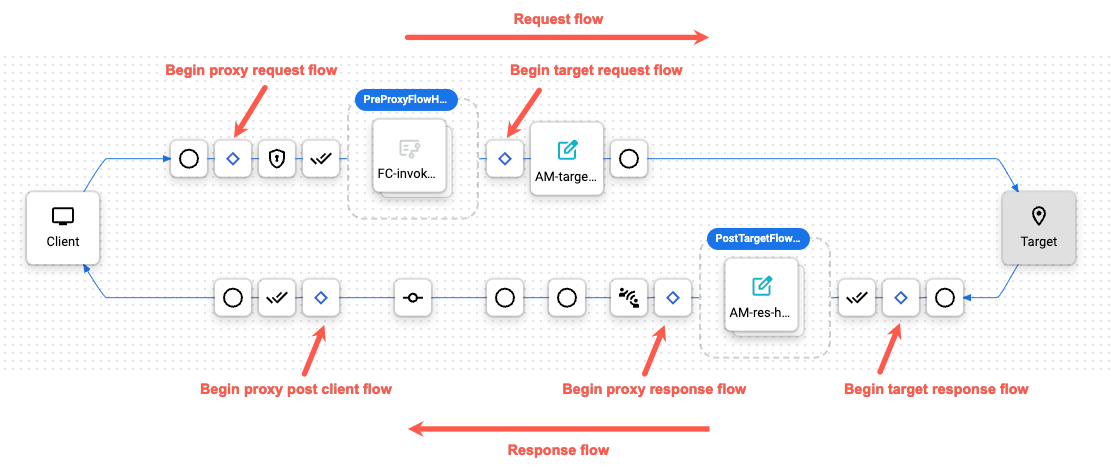
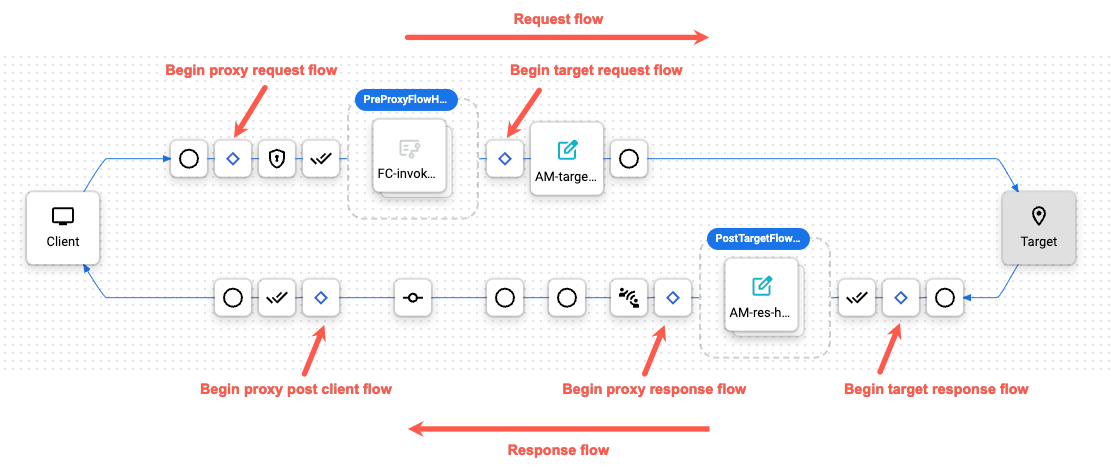
Debug v1
Para ver os detalhes de uma transação (solicitação e resposta) na visualização de depuração, clique na linha da transação para mostrar um gráfico de Gantt no painel à direita que mostra as etapas na solicitação e na resposta.
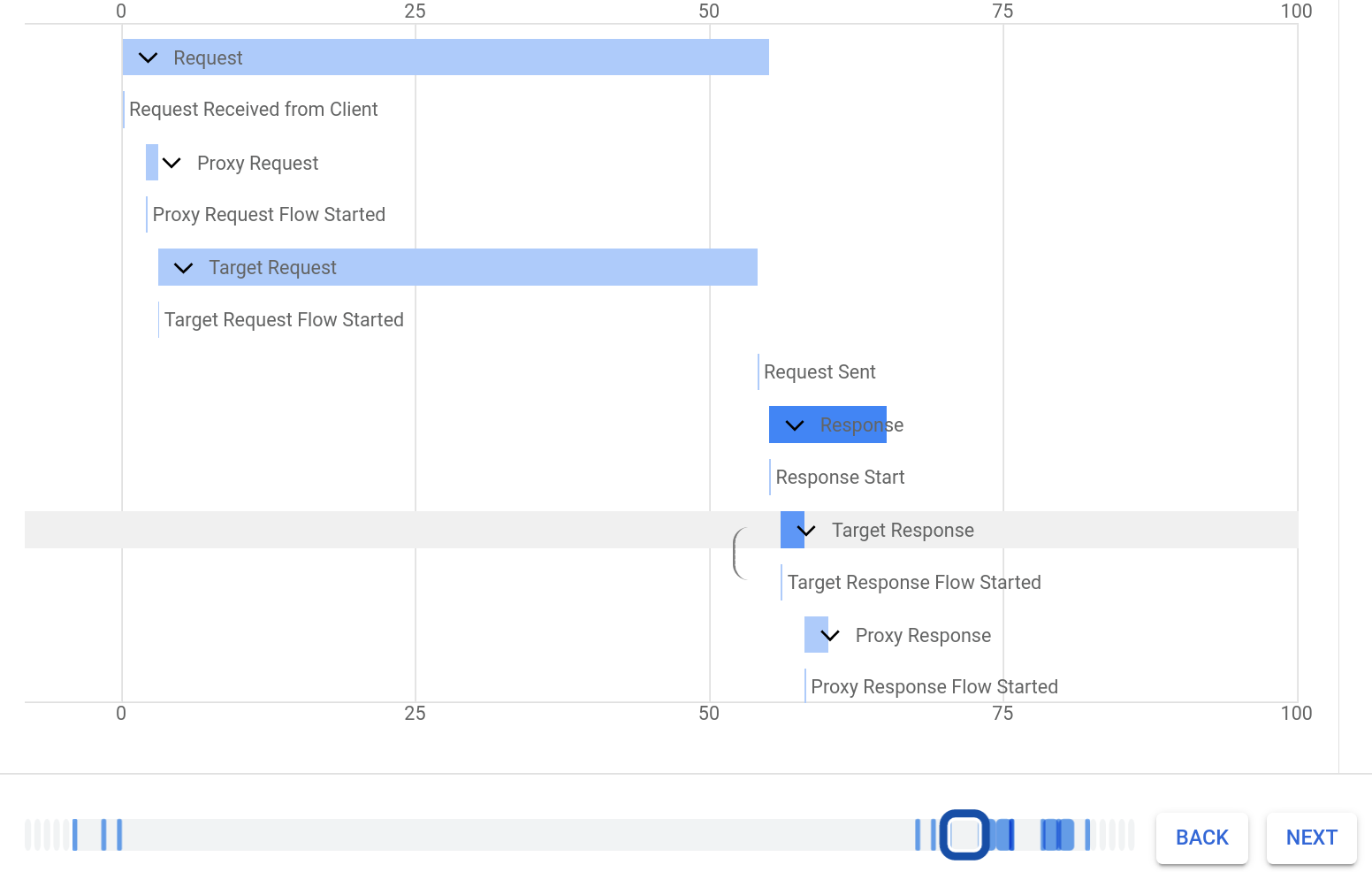
O eixo horizontal do diagrama indica a hora em que cada etapa ocorreu, medida em milissegundos. Cada etapa é representada por um retângulo que se estende do horário de início ao de término.
Você pode navegar por uma sessão usando os botões Voltar e Próxima no canto inferior direito do painel de depuração. Clique em:
- Voltar para mover a linha selecionada para a etapa anterior no gráfico.
- Próxima para mover a linha selecionada para a próxima etapa no gráfico.
No exemplo mostrado acima, o gráfico exibe duas políticas executadas na resposta:
- ResponsePayload
- Adicionar CORS
Clique em uma dessas etapas para ver os detalhes. Por exemplo, se você clicar na política Add CORS, verá detalhes como os mostrados abaixo ao lado do gráfico Gantt.
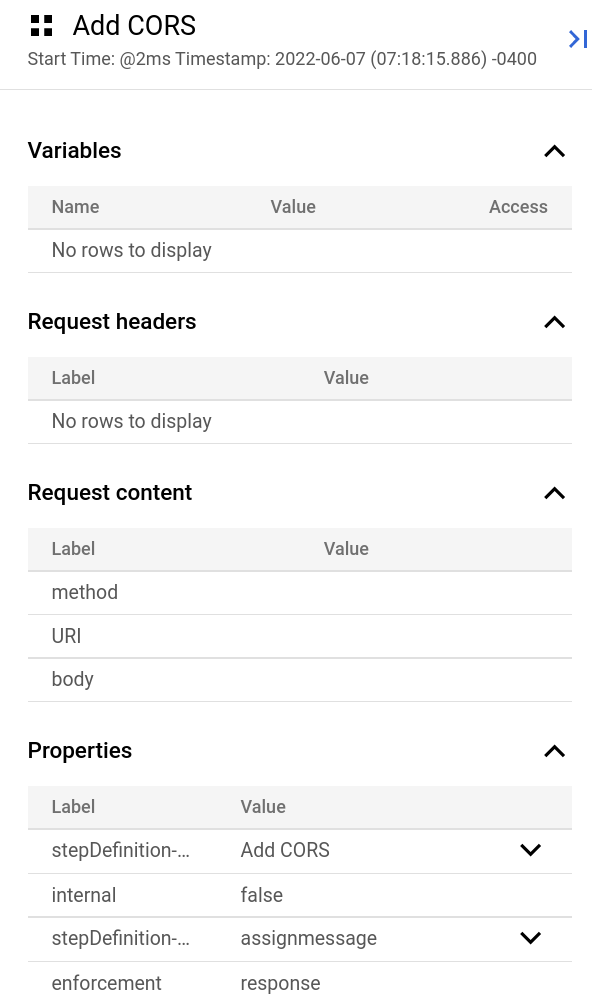
Se você decidiu mudar algo na configuração da política, clique em Desenvolver para acessar a visualização Desenvolver. Nela, você verá as mesmas duas políticas no Response PostFlow.
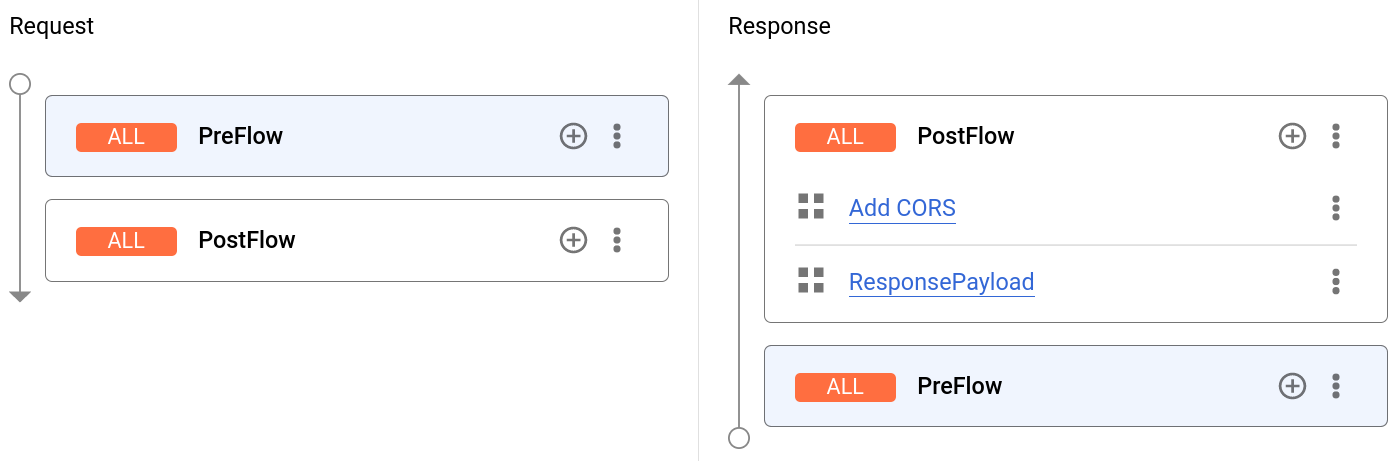
IU clássica
Este é um exemplo de mapa de ferramentas de depuração com os principais segmentos de processamento de proxy rotulados:
Mapa de transação da ferramenta de depuração
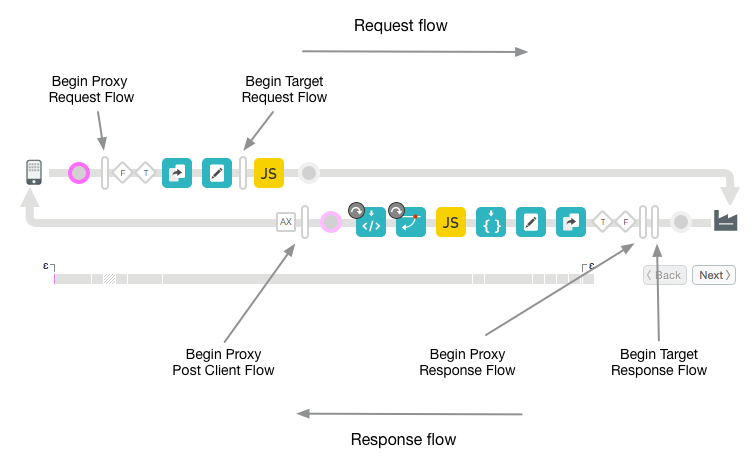
Legenda do painel de transações
A seguir, descrevemos os ícones no painel de transações:
Console do Apigee Cloud
Depuração v2 (novo)
Esta seção descreve os ícones no painel de transações:
Ícones de políticas
Cada tipo de política tem um ícone exclusivo. Esses ícones permitem ver onde as políticas são executadas na ordem correta e se são bem-sucedidas ou não. Clique no ícone de uma política para ver os resultados da execução e se eles são esperados ou não. Por exemplo, é possível ver se a mensagem foi transformada corretamente ou se está sendo armazenada em cache.
As políticas padrão aumentam suas APIs para controlar o tráfego, melhorar o desempenho, reforçar a segurança e aumentar a utilidade das APIs, sem exigir que você escreva código ou modifique serviços de back-end.
Com as políticas extensíveis, é possível adicionar lógica personalizada aos proxies de API. Você pode usar essas políticas para adicionar funcionalidades que não são fornecidas pelas políticas padrão.
Consulte Visão geral de referência da política para mais informações sobre políticas e categorias.
Para filtrar a tabela:
- Selecione um tipo e/ou uma categoria de política.
- Clique no cabeçalho da coluna Nome para classificar a tabela por nome da política.
- Digite uma palavra-chave para pesquisar o nome de uma política.
| Ícone | Nome | Tipo | Categoria |
|---|---|---|---|
| manage_search | Política ParseDialogflowRequest | Extensível | Fluxo de diálogo |
| chat_add_on | Política SetDialogflowResponse | Extensível | Fluxo de diálogo |
| stacked_line_chart | Política DataCapture | Extensível | Extensão |
| display_external_input | Política ExternalCallout | Padrão | Extensão |
| flowsheet | Política FlowCallout | Extensível | Extensão |
| automation | Política IntegrationCallout | Extensível | Extensão |
| Política JavaCallout | Extensível | Extensão | |
| Política de JavaScript | Extensível | Extensão | |
| add_notes | Política MessageLogging | Extensível | Extensão |
| chat_paste_go | Política PublishMessage | Padrão | Extensão |
| Política PythonScript | Extensível | Extensão | |
| integration_instructions | Política ServiceCallout | Extensível | Extensão |
| automation | Política SetIntegrationRequest | Extensível | Extensão |
| waterfall_chart | Política de TraceCapture | Extensível | Extensão |
| cloud_done | Política AccessEntity | Extensível | Mediação |
| account_tree | Política AsseretCondition | Padrão | Mediação |
| edit_square | Política AssignMessage | Extensível | Mediação |
| login | Política ExtractVariables | Extensível | Mediação |
| Política GraphQL | Padrão | Mediação | |
| sync_alt | Política HTTPModifier | Padrão | Mediação |
| sync_alt | Política JSONtoXML | Padrão | Mediação |
| account_tree | Política KeyValueMapOperations | Extensível | Mediação |
| sync_alt | Política MonetizationLimitsCheck | Extensível | Mediação |
| cloud_done | Política OASValidation | Padrão | Mediação |
| report | Política RaiseFault | Padrão | Mediação |
| sync_alt | Política ReadPropertySet | Padrão | Mediação |
| cloud_done | Política SOAPMessageValidation | Padrão | Mediação |
| sync_alt | Política XMLtoJSON | Padrão | Mediação |
| cloud_done | Política XSLTransform | Extensível | Mediação |
| bloquear | Política AccessControl | Padrão | Segurança |
| segurança | Política BasicAuthentication | Extensível | Segurança |
| connect_without_contact | Política de CORS | Padrão | Segurança |
| bloquear | Política DecodeJWS | Extensível | Segurança |
| bloquear | Política DecodeJWT | Padrão | Segurança |
| chave de acesso | Política DeleteOAuthV2Info | Extensível | Segurança |
| bloquear | Política GenerateSamlAssertion | Extensível | Segurança |
| bloquear | Política GenerateJWS | Extensível | Segurança |
| bloquear | Política GenerateJWT | Extensível | Segurança |
| chave de acesso | Política GetOAuthV2Info | Extensível | Segurança |
| bloquear | Política HMAC | Padrão | Segurança |
| segurança | Política JSONThreatProtection | Extensível | Segurança |
| chave de acesso | Política do OAuthV2 | Extensível | Segurança |
| segurança | Política RegularExpressionProtection | Extensível | Segurança |
| chave de acesso | Política RevokeOAuthV2 | Extensível | Segurança |
| chave de acesso | Política SetOAuthV2Info | Extensível | Segurança |
| bloquear | Política ValidateSamlAssertion | Extensível | Segurança |
| key | Política VerifyAPIKey | Extensível | Segurança |
| chave de acesso | Política VerifyIAM | Extensível | Segurança |
| bloquear | Política VerifyJWS | Extensível | Segurança |
| bloquear | Política VerifyJWT | Padrão | Segurança |
| segurança | Política XMLThreatProtection | Extensível | Segurança |
| em cache | Política InvalidateCache | Extensível | Gerenciamento de tráfego |
| em cache | Política LookupCache | Extensível | Gerenciamento de tráfego |
| em cache | Política PopulateCache | Extensível | Gerenciamento de tráfego |
| bar_chart_4_bars | Política de cotas | Extensível | Gerenciamento de tráfego |
| repartition | Política ResetQuota | Extensível | Gerenciamento de tráfego |
| em cache | Política ResponseCache | Extensível | Gerenciamento de tráfego |
| emergency_home | Política de Detenção de pico | Padrão | Gerenciamento de tráfego |
Outros ícones
A tabela a seguir descreve a intenção dos outros ícones que você verá no painel de transações. Esses ícones marcam cada uma das etapas de processamento notáveis durante o fluxo do proxy.
Para filtrar a tabela:
- Selecione um tipo de ícone.
- Clique no cabeçalho da coluna Nome para classificar a tabela por nome do ícone.
- Digite uma palavra-chave para pesquisar o nome de um ícone.
| Ícone | Nome | Tipo | Descrição |
|---|---|---|---|
| monitor | Aplicativo cliente | Transação padrão | O app cliente que envia uma solicitação para o ProxyEndpoint do proxy de API. |
| círculo | Endpoint de transição | Transação padrão | O círculo marca os endpoints transicionais no fluxo de proxy. Eles aparecem quando uma solicitação é enviada pelo cliente, quando a solicitação vai para o destino, quando a resposta volta do destino e quando a resposta volta para o cliente. |
| stat_0 | Segmento de fluxo | Transação padrão |
O losango indica o início de um segmento de fluxo no fluxo do proxy de API. Os segmentos de fluxo são: solicitação de ProxyEndpoint, solicitação de TargetEndpoint, resposta de TargetEndpoint e resposta de ProxyEndpoint. Um segmento inclui o PreFlow, os fluxos condicionais e o PostFlow. Consulte Fluxos condicionais para mais informações. |
| Fluxo condicional verdadeiro | Transação padrão |
Um fluxo condicional que gera o valor "true" (como uma instrução
Algumas condições são geradas pelo Apigee. Por exemplo, esta é uma expressão que o Apigee usa para verificar se ocorreu um erro no ProxyEndpoint:
|
|
| Fluxo condicional falso | Transação padrão |
Um fluxo condicional que gera o valor "false". Para uma introdução aos fluxos condicionais, consulte Fluxos condicionais. Algumas condições são geradas pelo Apigee. Por exemplo, a expressão a seguir é usada pelo Apigee para verificar se ocorreu um erro no TargetEndpoint:
|
|
| Informações do fluxo | Transação padrão | Representa informações contextuais sobre a execução do proxy de API, que variam de acordo com o ponto no fluxo. Isso inclui detalhes sobre a configuração de proxy, o estado de execução atual (por exemplo, PreFlow, PostFlow, hooks de fluxo), detalhes da execução da política e variáveis preenchidas durante a execução da política, para indicar o estado específico do proxy naquele momento. | |
| done_all | Execução do fluxo | Transação padrão | Marca o início ou o fim da execução de um fluxo, indicando o período de um segmento de fluxo distinto, para demarcar visualmente os limites do fluxo e indicar a sequência de execução do fluxo. |
| commit | Processamento de fluxo | Transação padrão | Indica o processamento ativo em um fluxo, representando o período durante o qual as políticas e a lógica de fluxo são executadas. |
| bar_chart | Dados capturados pela análise da Apigee | Transação padrão | Indica que as ações do Google Analytics ocorreram em segundo plano. |
| location_on | Serviço de back-end | Transação padrão | Serviço de back-end que recebe a solicitação. O destino do back-end chamado pelo proxy de API. |
| Desativado | Status da etapa | Aparece em um ícone de política quando uma política é desativada. Uma política pode ser desativada com a API pública. Consulte Referência de configuração do proxy de API. | |
| Erro | Status da etapa | Aparece em um ícone de política quando a condição da etapa da política é avaliada como "false" (consulte Condições com variáveis de fluxo) ou no ícone da política RaiseFault quando uma política RaiseFault é executada. | |
| Ignorado | Status da etapa | Aparece em um ícone de política quando a política não foi executada porque a condição da etapa foi avaliada como "false". Consulte Condições com variáveis de fluxo para mais informações. |
Debug v1
Esta versão usa um gráfico de Gantt para mostrar as etapas na solicitação e na resposta. Não há legenda.
IU clássica
A tabela a seguir descreve a intenção dos ícones que você verá no mapa de transações. Esses ícones marcam cada uma das etapas de processamento notáveis durante o fluxo do proxy.
Ícones de mapa de transações
 |
O app cliente que envia uma solicitação para o ProxyEndpoint do proxy da API. |
| Os círculos marcam os endpoints transicionais no fluxo de proxy. Eles aparecem quando uma solicitação é enviada pelo cliente, quando a solicitação vai para o destino, quando a resposta volta do destino e quando a resposta volta para o cliente. | |
|
As barras altas indicam o início de um segmento de fluxo no fluxo do proxy de API. Os segmentos de fluxo são: solicitação de ProxyEndpoint, solicitação de TargetEndpoint, resposta de TargetEndpoint e resposta ProxyEndpoint. Um segmento inclui o PreFlow, fluxos condicionais e PostFlow. Consulte Como configurar fluxos para mais informações. |
|
|
Indica que as ações do Google Analytics ocorreram em segundo plano. |
|
|
Um fluxo condicional que gera o valor "true". Para uma introdução sobre os fluxos condicionais, consulte Como configurar fluxos. Algumas condições são geradas pelo Apigee. Por exemplo, esta é uma expressão que o Apigee usa para verificar se ocorreu um erro no ProxyEndpoint: ((error.state equals PROXY_REQ_FLOW) or (error.state equals
PROXY_RESP_FLOW))
|
|
|
Um fluxo condicional que gera o valor "false". Para uma introdução sobre os fluxos condicionais, consulte Como configurar fluxos. Algumas condições são geradas pelo Apigee. Por exemplo, a expressão a seguir é uma expressão que o Apigee usa para verificar se ocorreu um erro no TargetEndpoint: (((error.state equals TARGET_REQ_FLOW) or (error.state equals
TARGET_RESP_FLOW)) or ((error.state equals REQ_SENT) or (error.state equals
RESP_START)))
|
|
|
|
Políticas. Cada tipo de política tem um ícone exclusivo. Este é para a política AssignMessage". Esses ícones permitem ver onde as políticas são executadas na ordem correta e se são bem-sucedidas ou não. Clique no ícone de uma política para ver os resultados da execução e se eles são esperados ou não. Por exemplo, é possível ver se a mensagem foi transformada corretamente ou se está sendo armazenada em cache. As políticas de execução adequada são claramente indicadas pelas marcas de verificação. No caso de um erro, um ponto de exclamação vermelho é exibido no ícone. |
 |
O destino do back-end chamado pelo proxy de API. |
 |
O cronograma indica quanto tempo (em milissegundos) o tempo de processamento levou para ser concluído. A comparação dos segmentos de tempo decorrido ajuda a isolar as políticas que estão demorando mais para serem executadas e atrasando as chamadas de API. |
| O Epsilon indica um período menor que um milésimo de segundo. | |
|
Desativada. Aparece em um ícone de política quando uma política é desativada. Uma política pode ser desativada com a API pública. Consulte Referência de configuração do proxy da API. |
|
| Erro. Aparece em um ícone de política quando a condição da etapa da política é avaliada como "false" (consulte Variáveis e condições do fluxo) ou no ícone da política RaiseFault quando uma política RaiseFault é executada. | |
| Ignorada. Aparece em um ícone de política quando a política não foi executada porque a condição da etapa foi avaliada como "false". Consulte Variáveis e condições de fluxo para mais informações. |
Painel de detalhes da fase
O painel de detalhes da fase informa sobre o estado do proxy em cada etapa do processamento.
Console do Apigee Cloud
Depuração v2 (novo)
O painel de detalhes da fase informa muito sobre o estado do proxy em cada etapa do processamento. Confira alguns detalhes fornecidos. Clique em qualquer ícone na ferramenta de depuração para ver os detalhes da etapa selecionada ou use os botões > Próximo ou < Voltar para ir de uma etapa a outra.
A tabela a seguir descreve os detalhes fornecidos no painel de detalhes da fase.
| Detalhe da fase | Descrição |
| Variáveis |
Lista as variáveis de fluxo que foram lidas e receberam um valor por uma política. Consulte também Como usar variáveis de fluxo. |
| Cabeçalhos de solicitação | Lista os cabeçalhos da solicitação HTTP. |
| Conteúdo da solicitação | Mostra o corpo da solicitação HTTP. |
| Propriedades | As propriedades representam o estado interno do proxy de API. Eles não são mostrados por padrão. |
| Endpoint de destino | Indica qual TargetEndpoint foi selecionado para execução. |
| Cabeçalhos de resposta | Lista os cabeçalhos de resposta HTTP. |
| Conteúdo da resposta | Mostra o corpo da resposta HTTP. |
Debug v1
Clique nas etapas no diagrama de Gantt para ver os detalhes da fase ou percorra uma sessão de depuração usando os botões > Próxima ou < Voltar.
IU clássica
A parte Detalhes da fase da ferramenta informa muito sobre o estado do proxy em cada etapa do processamento. Veja alguns detalhes na seção "Detalhes da fase". Clique em qualquer ícone na ferramenta de depuração para ver os detalhes da etapa selecionada ou use os botões Próximo/Voltar para ir de uma etapa a outra.
| Detalhe da fase | Descrição |
| Endpoint de proxy | Indica qual fluxo ProxyEndpoint foi selecionado para execução. Um proxy de API pode ter vários endpoints de proxy com nome. |
| Variáveis |
Lista as variáveis de fluxo que foram lidas e receberam um valor por uma política. Consulte também Como usar variáveis de fluxo. Observação:
|
| Cabeçalhos de solicitação | Lista os cabeçalhos da solicitação HTTP. |
| Conteúdo da solicitação | Mostra o corpo da solicitação HTTP. |
| Propriedades | As propriedades representam o estado interno do proxy de API. Eles não são mostrados por padrão. |
| Endpoint de destino | Indica qual TargetEndpoint foi selecionado para execução. |
| Cabeçalhos de resposta | Lista os cabeçalhos de resposta HTTP. |
| Conteúdo da resposta | Mostra o corpo da resposta HTTP. |
| PostClientFlow | Mostra informações sobre o PostClientFlow, que é executado depois que a solicitação é retornada ao app cliente solicitante. Somente as políticas do MessageLogging podem ser anexadas ao PostClientFlow. Atualmente, o PostClientFlow é usado principalmente para medir o intervalo de tempo entre os carimbos de data/hora de início e término da mensagem de resposta. |
Cronograma
O cronograma indica quanto tempo (em milissegundos) o tempo de processamento levou para ser concluído. A comparação dos segmentos de tempo decorrido ajuda a isolar as políticas que estão demorando mais para serem executadas e atrasando as chamadas de API.
O Epsilon indica um período menor que um milésimo de segundo.
Console do Apigee Cloud
Depuração v2 (novo)


Debug v1
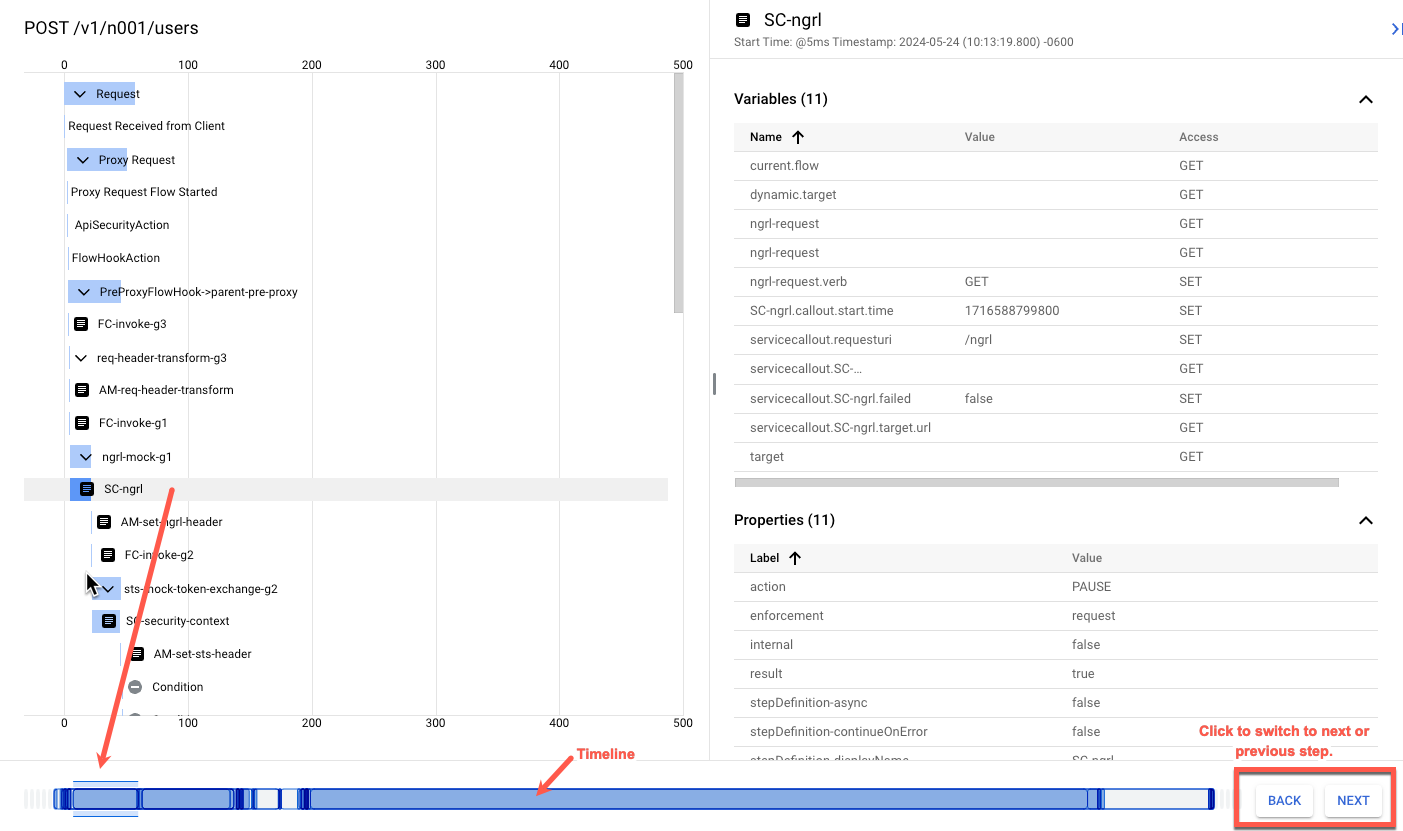
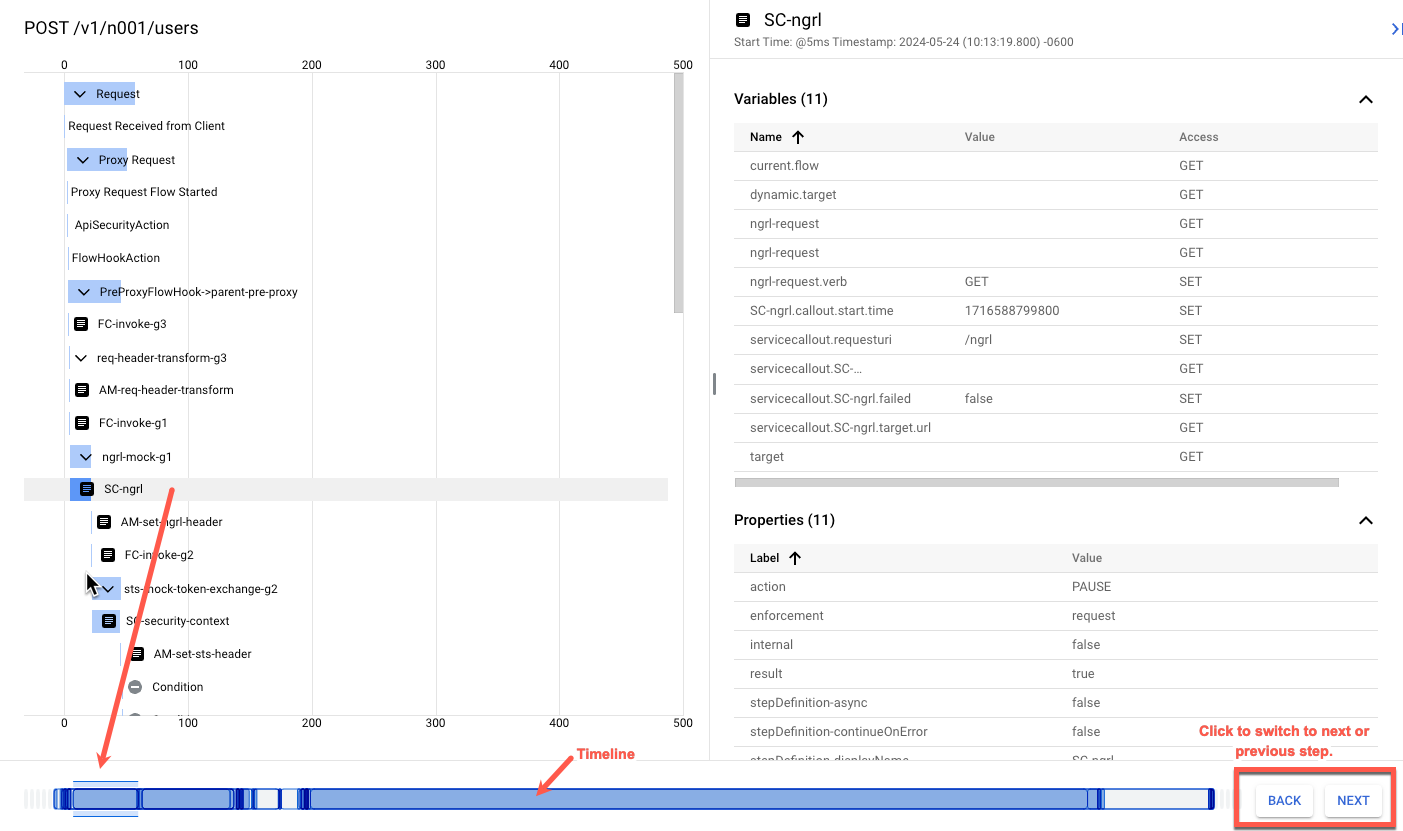
IU clássica
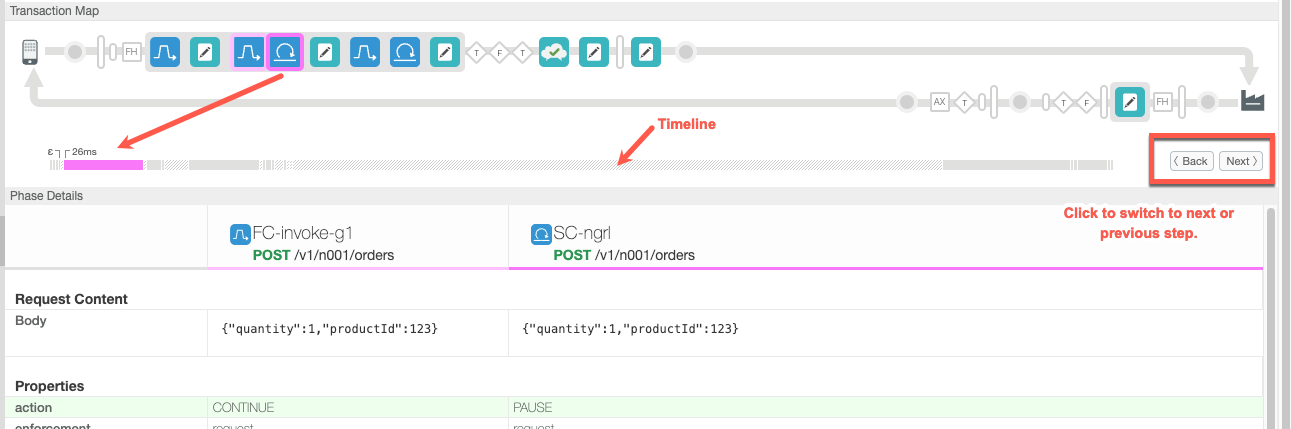
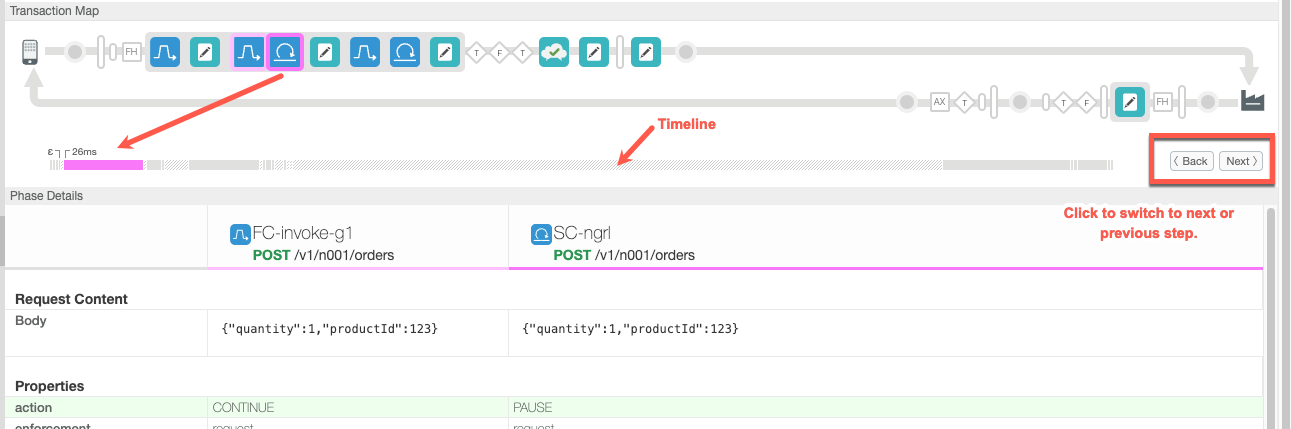
Como abrir e fechar grupos
Esta seção descreve como abrir e fechar grupos no painel "Transação".
Console do Apigee Cloud
Depuração v2 (novo)
As etapas da transação, tanto para solicitação quanto para resposta, são agrupadas de acordo com a configuração anterior na guia "Desenvolver" e por fluxo compartilhado. Por exemplo: pré-proxy, pós-proxy, pré-destino e pós-destino.
Cada agrupamento mostra claramente as políticas, condições, fluxos compartilhados e informações de fluxo relevantes.
Os fluxos compartilhados são agrupados e fechados por padrão.
As seguintes ações estão disponíveis no painel de transações:
| Item | Nome | Descrição |
|---|---|---|
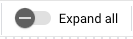 <img <="" alt="collapse all slider" class="screenshot" src="/static/apigee/docs/api-platform/debug/images/collapse_all_slider.png" td="" width="" /> |
Expandir tudo Recolher tudo |
Expandir ou recolher todos os grupos. |
|
|
Abrir Fechar |
Abrir ou fechar um grupo. |
Consulte também:
Debug v1
Não é possível abrir e fechar grupos nesta versão.
IU clássica
Não é possível abrir e fechar grupos nesta versão.
Pesquisar
A pesquisa permite encontrar uma palavra ou frase na solicitação ou resposta.
Console do Apigee Cloud
Depuração v2 (novo)
A pesquisa permite encontrar uma palavra ou frase na solicitação ou resposta.
Observe o seguinte:
- A pesquisa não diferencia maiúsculas de minúsculas
- A pesquisa se aplica a uma única transação, ou seja, não pesquisa todas as transações em toda a sessão de depuração.
- A pesquisa expande as seções recolhidas, mas não mostra informações sobre nós filtrados pelas seleções de Opções de visualização.
Para pesquisar:
- Digite o texto na caixa de pesquisa.
-
Pressione Enter.
Os resultados da pesquisa são destacados nos painéis Transação e Detalhes da fase.
- Clique em keyboard_arrow_up Voltar ou keyboard_arrow_down Próxima para ir para a etapa seguinte ou anterior.
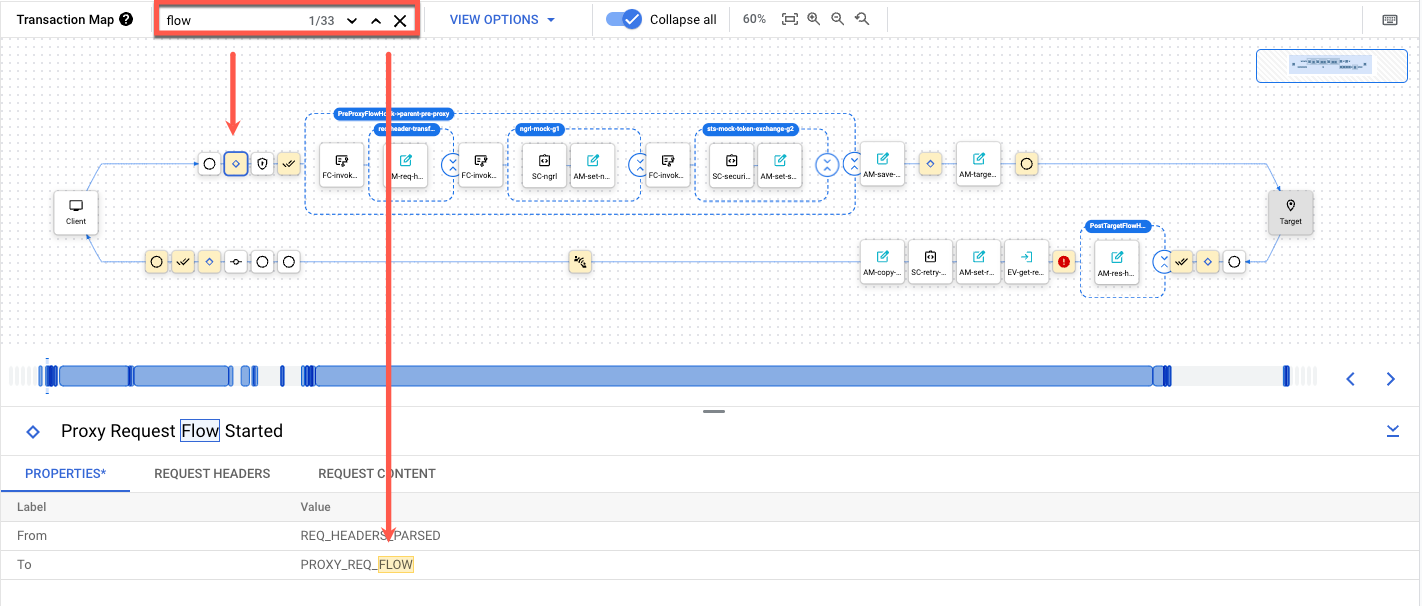
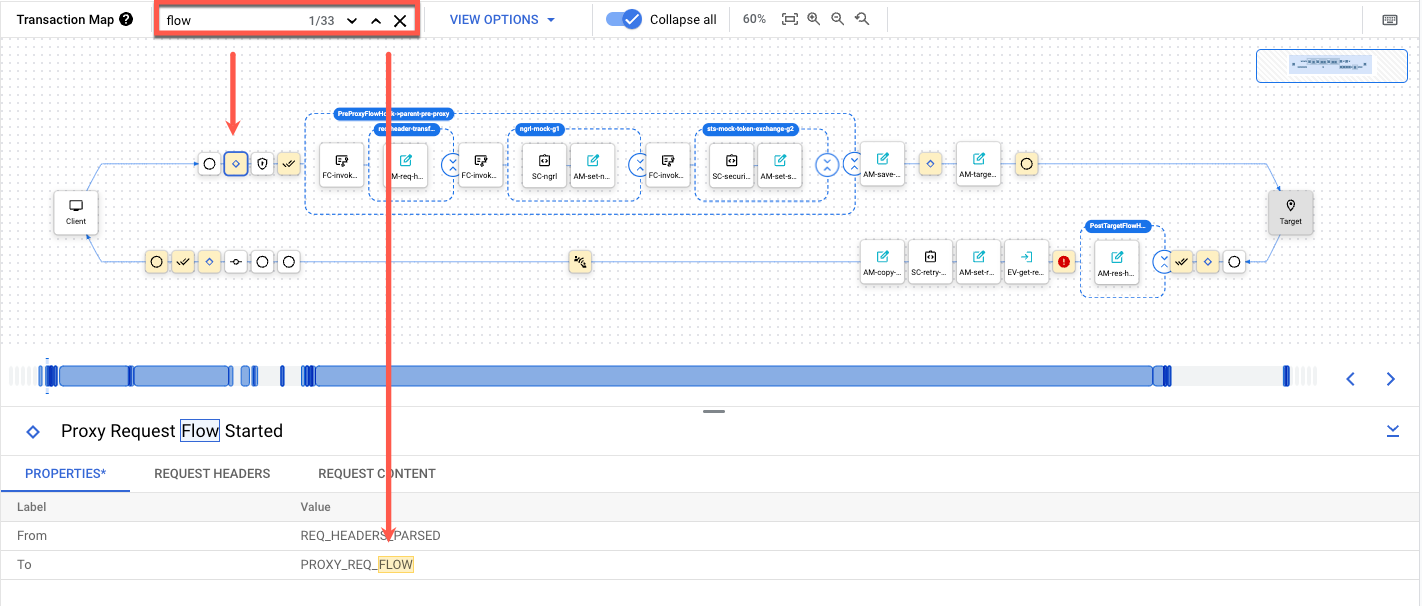
Debug v1
A pesquisa não está disponível nesta versão.
IU clássica
A pesquisa não está disponível nesta versão.
Zoom
O zoom permite controlar a visualização do painel de transações.
Console do Apigee Cloud
Depuração v2 (novo)
O zoom controla a visualização do painel de transações da seguinte maneira:
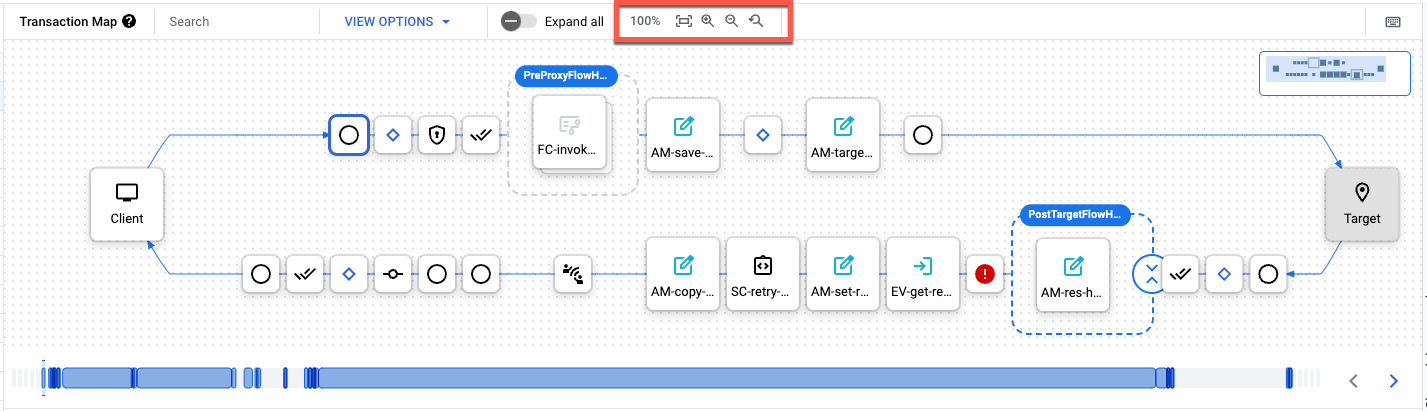
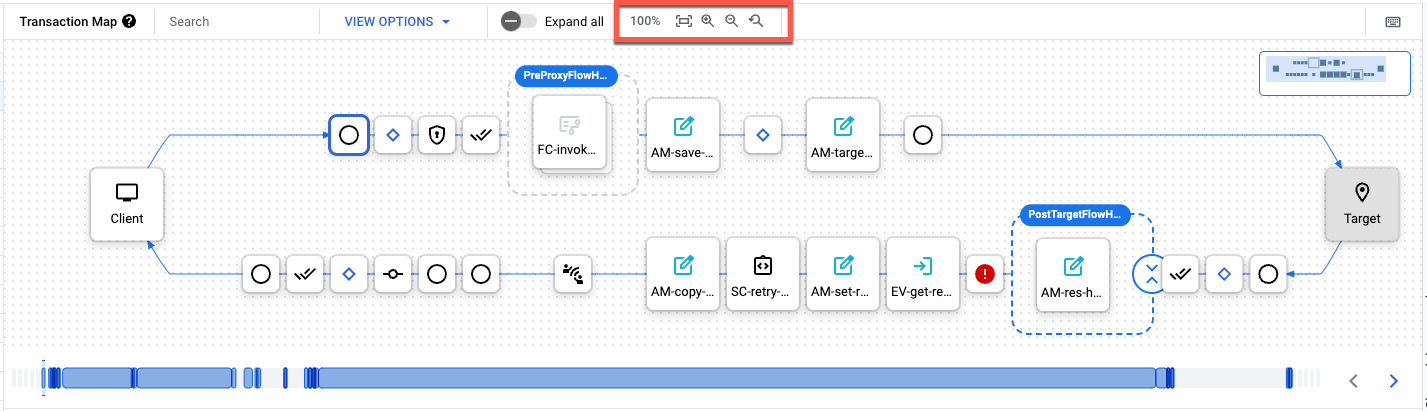
| Ícone | Descrição |
|---|---|
| 100% | Nível de zoom atual. O padrão é 100%. |
| fit_screen | Ajustar à tela |
| zoom_in | Aumentar zoom |
| zoom_out | Diminuir zoom |
| youtube_searched_for | Redefinição de zoom |
Debug v1
O Zoom não está disponível nesta versão.
IU clássica
O Zoom não está disponível nesta versão.
Como depurar com a ferramenta Debug
A depuração permite que você veja muitos detalhes internos sobre um proxy de API. Exemplo:
- Veja rapidamente quais políticas estão sendo executadas corretamente ou apresentando falha.
- Digamos que você tenha visto em um dos painéis do Google Analytics que uma das suas APIs apresenta uma redução incomum no desempenho. Agora, é possível usar a depuração para ajudar a identificar onde o gargalo está ocorrendo. O Debug fornece o tempo, em milissegundos, que cada etapa de processamento leva para ser concluída. Se você perceber que uma etapa está demorando muito, será possível realizar a ação corretiva.
- Você pode verificar cabeçalhos que estão sendo enviados para o back-end, visualizar variáveis definidas por políticas e assim por diante.
- Ao verificar o caminho base, é possível garantir que uma política esteja encaminhando a mensagem para o servidor correto.
Como filtrar dados em uma sessão de depuração
Ao criar uma sessão de depuração, é possível adicionar um filtro a ela para que a Apigee retorne apenas os dados desejados. Um filtro é uma instrução condicional que a Apigee avalia em mensagens de solicitação e resposta para determinar se os dados de depuração precisam ser incluídos na sessão de depuração. Por exemplo, é possível filtrar todas as solicitações com um código de resposta HTTP que é menor que 599 ou comparar valores na solicitação com variáveis personalizadas.
Observe o seguinte:
- As solicitações não incluídas em uma sessão de depuração não são contabilizadas no número máximo de transações na sessão de depuração.
- A Apigee não é compatível com a adição de filtros na string de consulta.
- Depois que a sessão for iniciada, não será possível adicionar um filtro a uma sessão de depuração. Para adicionar um filtro, é preciso criar uma sessão de depuração.
Como usar filtros
Use um filtro ao criar uma sessão de depuração com a IU ou a API da Apigee, conforme descrito nas seções a seguir.
Console do Apigee Cloud
Ao criar uma sessão de depuração na interface, na lista suspensa Filtros, você pode escolher um filtro predefinido para aplicar no painel Iniciar uma sessão de depuração ou escolher Filtro personalizado e criar o seu com a sintaxe do filtro.
IU clássica
Ao criar uma sessão de depuração na interface do usuário, na lista suspensa Filtros, você poderá escolher um filtro predefinido para aplicar na acesse o painel Iniciar uma sessão de depuração ou escolha Filtro personalizado e crie o seu com a sintaxe do filtro.
API
Para criar uma sessão de depuração com um filtro usando a API, inclua o seguinte como um payload na sua solicitação de criação de sessão de depuração:
{
"filter":"filter_body"
}Para informações sobre como criar filtros, consulte Sintaxe de filtro.
O exemplo a seguir cria uma sessão de depuração que inclui apenas transações em que o
cabeçalho A é igual a 42 e o cabeçalho B é igual a 43, ou
o código de falha é ExpectedEOF:
curl -H "Authorization: Bearer $TOKEN" -X "POST"
https://apigee.googleapis.com/v1/organizations/ORG/environments/ENV/apis/PROXY/revisions/REV/debugsessions
-d ' {
"filter":"(request.header.A == '42' && request.header.B == '43') || fault.code == 'jsonparser.ExpectedEOF'"
} 'é possível definir um filtro apenas para solicitações de criação de sessão de depuração. No entanto, não é possível adicionar um filtro a uma sessão de depuração atual nem remover um filtro de uma sessão de depuração ativa.
Sintaxe do filtro
Os filtros são compatíveis com a mesma sintaxe usada pelas condições da Apigee, conforme descrito em Referência de condições. Isso inclui:
- Agrupamento
- Lógica E (
&&) e OU (|") - Expressões de caminho
- Operadores e Operandos
- Literais
(
null,trueefalse)
Além disso, os filtros podem acessar todas as variáveis de fluxo descritas na referência de variáveis de fluxo, bem como nas variáveis personalizadas. Os exemplos a seguir mostram apenas algumas das possíveis variáveis de fluxo que podem ser usadas nos filtros:
# Response codes: response.status.code <= 599 response.status.code >=301 && response.status.code <=420 # Requests/responses: request.verb == "GET" request.header.A == 'B' || request.queryparam.X == 'Y' # Query parameters: request.queryparam.myparam == 'fish' (request.queryparam.param1 == 'X' || request.queryparam.param2 == 'Y') && request.queryparam.param3 == 'Z' # Faults: fault.code != 'messaging.runtime.RouteFailed' fault.name == 'IPDeniedAccess'
Para informações sobre como usar variáveis personalizadas, consulte Como usar atributos personalizados na Apigee na Comunidade Apigee.
Filtros de IU predefinidos
A IU da Apigee fornece um conjunto de filtros comuns para que você não precise escrever seus próprios filtros personalizados. Os filtros predefinidos são resumidos na tabela a seguir.
| Nome do filtro | Descrição |
|---|---|
Response Time Greater Than |
Verifica problemas de latência em que:
Exemplo: target.duration > 420 && client.duration > 1000 Para mais informações, consulte
|
Response Code |
Verifica se o código de resposta HTTP corresponde ao valor especificado. Por exemplo: response.status.code <= 599 |
Header |
Verifica se o cabeçalho da solicitação especificada é igual ao valor especificado. Por exemplo: request.header.cache-control.1 == "16544" |
Path |
Verifica se a solicitação corresponde ao caminho especificado. É possível usar correspondência de caracteres curinga no seu valor. Por exemplo: request.path == /myproxy/customer/4* |
Query Param |
Verifica se o parâmetro de consulta da solicitação especificado é igual ao valor especificado. Por exemplo: request.queryparam.lang == "language:en-us" |
Custom |
Permite inserir suas próprias expressões. Use os objetos na referência de variáveis de fluxo e a sintaxe na referência de condições. Além disso, é possível usar variáveis personalizadas. Para mais informações sobre como criar filtros personalizados, consulte Sintaxe de filtro. |
Como ver sessões de depuração
A Apigee salva os dados da sessão de depuração por 24 horas. Não é possível configurar este valor. Depois de 24 horas, os dados não estarão mais disponíveis. Antes desse período, é possível ver as sessões de depuração.
Veja as sessões de depuração recentes usando a IU ou a API da Apigee, conforme descrito nas seções a seguir.
Console do Apigee Cloud
Depuração v2 (novo)
Para ver as sessões de depuração usando o console do Google Cloud :
-
No console do Google Cloud , acesse a página Desenvolvimento de proxy > Proxies de API.
- Clique no proxy que você quer depurar.
- Clique na guia Depurar.
- A seção Sessões de depuração recentes mostra uma lista das sessões de depuração disponíveis.
Clique no link da sessão que você quer visualizar.
Debug v1
Para ver as sessões de depuração usando o novo Editor de proxy:
- Faça login no console doGoogle Cloud .
Selecione Desenvolvimento de proxy > Proxies de API.
- Selecione o proxy que você quer depurar.
- Clique na guia Depurar.
- A seção Sessions de depuração recente exibe uma lista das sessões disponíveis.
Clique no link da sessão que você quer visualizar.
IU clássica
Para ver as sessões de depuração usando o Editor de proxy clássico:
- Faça login na IU da Apigee.
- Selecione Proxies de API na visualização principal.
- Selecione o proxy que você quer depurar.
- Clique na guia Debug no canto superior direito da visualização Implantações.
- No painel Sessões de depuração recentes:
- Na lista suspensa Env, selecione o ambiente do proxy de API com a sessão de depuração que você quer visualizar.
- Na lista suspensa Rev, selecione o número de revisão do proxy da API com a sessão de depuração que você quer visualizar.
A IU da Apigee exibe uma lista de sessões de depuração disponíveis.
Clique no link da sessão que você quer visualizar.
A IU da Apigee carrega a sessão de depuração e preenche o painel Enviar solicitações com os dados de depuração.
API
Com a API, é possível:
- Ver todas as sessões de depuração
- Ver todas as transações de uma sessão de depuração
- Visualizar dados da transação de uma sessão de depuração
Ver todas as sessões de depuração com a API
Para ver todas as sessões de depuração recentes definidas para uma revisão proxy de API em um ambiente, emita uma solicitação GET para o seguinte recurso:
https://apigee.googleapis.com/v1/organizations/org/environments/env/apis/api/revisions/rev/debugsessions
Também é possível especificar um dos parâmetros de consulta a seguir para controlar a quantidade de dados retornados:
- pageSize: número máximo de sessões de depuração a serem listadas. O tamanho padrão da página é 25.
- pageToken: token de página, retornado de uma chamada anterior, que pode ser usado para recuperar a próxima página.
O exemplo a seguir demonstra como visualizar as sessões de depuração para a revisão 1 do
proxy de API helloworld no ambiente test.
curl "https://apigee.googleapis.com/v1/organizations/myorg/environments/test/apis/helloworld/revisions/1/debugsessions" \ -X GET \ -H "Authorization: Bearer $TOKEN"
Em que $TOKEN está definido como seu token de acesso OAuth 2.0, conforme descrito em
Como receber um token de acesso OAuth 2.0. Para informações sobre as opções de curl usadas neste exemplo, consulte
Como usar curl. Para uma descrição das variáveis de ambiente que podem ser usadas, consulte
Como definir
variáveis de ambiente para solicitações de API da Apigee.
A resposta inclui um objeto sessions que contém uma lista de sessões de depuração atualmente
ativas, conforme mostrado no exemplo a seguir:
{
"sessions": [
{
"id": "a423ac73-0902-4cfa-4242-87a353a84d87",
"timestamp_ms": 1566330186000
},
{
"id": "f1eccbbe-1fa6-2424-83e4-3d063b47728a",
"timestamp_ms": 1566330286000
}
]
}Faça a depuração de sessões que contenham pelo menos uma transação incluída na resposta. Sessões de depuração que não têm transações não estão incluídas nesta lista.
Para mais informações, consulte Lista de APIs das sessões de depuração.
Ver todas as transações de uma sessão de depuração com a API
Para ver uma lista de transações de uma sessão de depuração, emita uma solicitação GET para o seguinte recurso:
https://apigee.googleapis.com/v1/organizations/org/environments/env/apis/api/revisions/rev/debugsessions/debugsession/data
Em que debugsession é o ID de uma sessão de depuração retornada ao visualizar as sessões de depuração.
O exemplo a seguir demonstra como visualizar as transações de uma sessão de depuração para a revisão 1 da API helloworld no ambiente test.
curl "https://apigee.googleapis.com/v1/organizations/myorg/environments/test/apis/helloworld/revisions/1/debugsessions/a423ac73-0902-4cfa-4242-87a353a84d87/data" \ -X GET \ -H "Authorization: Bearer $TOKEN"
Em que $TOKEN está definido como seu token de acesso OAuth 2.0, conforme descrito em
Como receber um token de acesso OAuth 2.0. Para informações sobre as opções de curl usadas neste exemplo, consulte
Como usar curl. Para uma descrição das variáveis de ambiente que podem ser usadas, consulte
Como definir
variáveis de ambiente para solicitações de API da Apigee.
A resposta inclui uma matriz de códigos de transação, conforme mostrado no exemplo a seguir:
[ "myorg-test-ver-5qxdb-64", "myorg-test-ver-5qxdb-65", "myorg-test-ver-5qxdb-66", "myorg-test-ver-5qxdb-67", "myorg-test-ver-5qxdb-68", "myorg-test-ver-5qxdb-69", "myorg-test-ver-5qxdb-70", "myorg-test-ver-5qxdb-71", "myorg-test-ver-5qxdb-72" ]
Para mais informações, consulte Lista de APIs de dados da sessão de depuração.
Como visualizar dados de transação de uma sessão de depuração usando a API
Para visualizar os dados de transação de uma sessão de depuração, emita uma solicitação GET para o seguinte recurso:
https://apigee.googleapis.com/v1/organizations/{org}/environments/{env}/apis/{api}/revisions/{rev}/debugsessions/{debugsession}/data/{transactionId}Em que debugsession é o ID de uma sessão de depuração retornada quando você visualiza as sessões de depuração e transactionId é o ID retornado quando você visualiza uma lista de transações de um sessão de depuração.
Os dados da transação salvos durante uma sessão de depuração são formatados em JSON. É possível carregar esses dados na ferramenta Debug off-line.
No exemplo a seguir, demonstramos como fazer o download dos dados de transação de uma sessão de depuração para a revisão 1 da API helloworld no ambiente test.
curl "https://apigee.googleapis.com/v1/organizations/myorg/environments/test/apis/helloworld/revisions/1/debugsessions/a423ac73-0902-4cfa-4242-87a353a84d87/data/myorg-test-ver-5qxdb-64" \ -X GET \ -H "Authorization: Bearer $TOKEN"
Em que $TOKEN está definido como seu token de acesso OAuth 2.0, conforme descrito em
Como receber um token de acesso OAuth 2.0. Para informações sobre as opções de curl usadas neste exemplo, consulte
Como usar curl. Para uma descrição das variáveis de ambiente que podem ser usadas, consulte
Como definir
variáveis de ambiente para solicitações de API da Apigee.
A resposta consiste em um payload JSON que contém os dados da transação especificada, conforme descrito em Fazer o download da estrutura de dados.
Os dados de depuração contêm todas as informações sobre a solicitação e a resposta de cada parte do fluxo em um formato JSON proprietário. É possível salvar esses dados e usá-los posteriormente na ferramenta Debug off-line.
Se nenhuma solicitação tiver sido adicionada à sessão antes do término, a resposta será semelhante a esta:
[]
Para mais informações, consulte Conseguir API de dados da sessão de depuração.
Como selecionar opções de visualização na IU
Esta seção descreve como selecionar opções de visualização para filtrar o que é mostrado na UI.
Console do Apigee Cloud
Para escolher as opções de visualização da sessão de depuração, marque ou desmarque as opções no painel Opções de visualização. Essas opções de visualização são mantidas em todas as sessões de depuração para cada usuário.
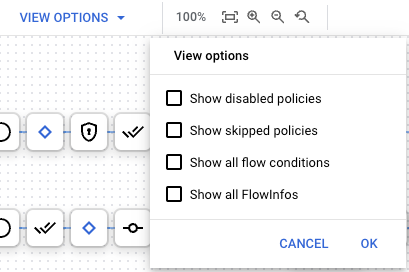
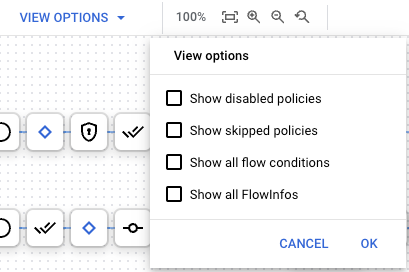
| Opção | Descrição |
|---|---|
| Mostrar políticas desativadas | Mostrar todas as políticas desativadas. Uma política pode ser desativada com a API pública. Consulte Referência de configuração do proxy da API. |
| Mostrar políticas ignoradas | Mostrar todas as políticas ignoradas. Uma política ignorada ocorre quando a política não foi executada porque a condição da etapa foi avaliada como "false". Consulte Condições com variáveis de fluxo para mais informações. |
| Mostrar todos os FlowInfos | Representa transições em um segmento de fluxo. |
| Mostrar todas as condições de fluxo | Represente as condições avaliadas para cada fluxo. |
IU clássica
Para escolher as opções de visualização da sessão de depuração, marque ou desmarque as opções no painel Opções de visualização:

| Opção | Descrição |
|---|---|
| Mostrar políticas desativadas | Mostrar todas as políticas desativadas. Uma política pode ser desativada com a API pública. Consulte Referência de configuração do proxy da API. |
| Mostrar fases ignoradas | Mostra as fases ignoradas. Uma fase ignorada ocorre quando a política não foi executada porque a condição da etapa foi avaliada como "false". Consulte Condições com variáveis de fluxo para mais informações. |
| Mostrar todos os FlowInfos | Representa transições em um segmento de fluxo. |
| Comparar automaticamente a fase selecionada | Compara a fase selecionada com a anterior. Desative esta opção para ver somente a fase selecionada. |
| Exibir variáveis | Exibe ou oculta variáveis que foram lidas e/ou que receberam um valor. |
| Mostrar propriedades | As propriedades representam o estado interno do proxy de API. (Oculta por padrão.) |
Compartilhar uma sessão de depuração
É possível compartilhar uma sessão de depuração com outros usuários que tenham acesso à organização e as permissões necessárias. Para fazer isso, basta enviar a eles o URL exibido no navegador quando estiver visualizando a sessão de depuração. O link só é válido 24 horas após a criação da sessão de depuração.
Como fazer download de dados da sessão de depuração
É possível fazer o download de um arquivo de resultados de Debug brutos para visualização off-line. O arquivo transferido por download mostra todos os detalhes da sessão de depuração, incluindo o conteúdo de todos os cabeçalhos, variáveis e políticas.
Os dados da sessão de depuração ficam disponíveis para download ou visualização na IU por apenas 24 horas. Depois disso, a Apigee exclui os dados da sessão.
Para ver os dados da sessão de depuração baixados, use a ferramenta de depuração off-line.
Console do Apigee Cloud
Depuração v2 (novo)
Para fazer o download da sessão de depuração atual no console Google Cloud , clique em Download na visualização de depuração.
Debug v1
Para fazer o download da sessão de depuração atual, clique em Fazer o download da sessão no painel esquerdo da visualização "Debug".
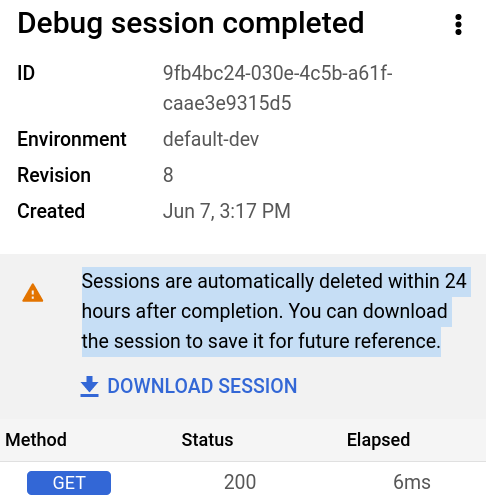
Uma sessão de depuração é excluída em até 24 horas após a conclusão. Portanto, se você quiser ver a sessão de depuração após esse período, faça o download dela antes disso.
IU clássica
Para fazer o download dos dados da sessão de depuração atual usando o Editor de proxy clássico:
- Sessão ativa:clique no ícone de download (
 )
no painel Detalhes do Debug.
)
no painel Detalhes do Debug. - Sessão anterior:clique no nome da sessão no painel Sessões de depuração recentes, conforme descrito em Ver sessões de depuração. Em seguida,
clique em
 no painel Detalhes do Debug.
no painel Detalhes do Debug.
API
Para visualizar os IDs de todas as transações da sessão de depuração atual usando a API Apigee, insira o seguinte comando:
curl -H "Authorization: Bearer $(gcloud auth print-access-token)" \
https://apigee.googleapis.com/v1/organizations/ORG/environments/ENV/apis/PROXY/revisions/REV/debugsessions/SESSION_ID/dataem que SESSION_ID é o ID da sessão de depuração que você quer fazer o download.
Consulte Listar os IDs de transação de uma sessão de depuração.
Para ver os dados de depuração de uma transação usando a API Apigee, digite o seguinte comando:
curl -H "Authorization: Bearer $(gcloud auth print-access-token)" \
https://apigee.googleapis.com/v1/organizations/ORG/environments/ENV/apis/PROXY/revisions/REV/debugsessions/SESSION_ID/data/TRANSACTION_IDFazer o download da estrutura de dados
A estrutura de download dos dados da sessão de depuração é diferente para a IU e a API da Apigee.
Console do Apigee Cloud
Ao fazer o download de dados usando a IU da Apigee, a estrutura de dados:
- inclui todas as transações em toda a sessão;
- armazena transações em uma matriz
Messages; - inclui metadados sobre a sessão (como um objeto
DebugSession).
IU clássica
Ao fazer o download de dados usando a IU da Apigee, a estrutura de dados:
- inclui todas as transações em toda a sessão;
- armazena transações em uma matriz
Messages; - inclui metadados sobre a sessão (como um objeto
DebugSession).
API
Não é possível usar a API Apigee para visualizar os dados de uma sessão inteira de uma só vez. Você só podeusar a API para visualizar dados de transação individuais, conforme descrito em Como visualizar sessões de depuração.
Exemplo:
{
"completed": true,
"point": [
...
...
}Fazer o download de exemplos de dados
O exemplo a seguir destaca um objeto de metadados DebugSession nos dados
salvos. Esse objeto é seguido pela matriz Messages que contém as transações
na sessão.
{
"DebugSession": {
"Retrieved": "2019-06-08T13:08:13.395Z",
"Organization": "myorg",
"Environment": "prod",
"API": "myproxy",
"Revision": "1",
"SessionId": "a2a271aa-4242-4ac6-97cb-aec8dcb115a9"
},
"Messages": [
{
"completed": true,
"point": [
{
"id": "Paused"
},
{
"id": "Resumed"
},
{
"id": "StateChange",
"results": [
{
"ActionResult": "DebugInfo",
"properties": {
"property": [
{
"name": "To",
"value": "REQ_HEADERS_PARSED"
},
{
"name": "From",
"value": "REQ_START"
}
]
},
"timestamp": "8-6-19 13:08:37:718"
},
{
"ActionResult": "RequestMessage",
"headers": [
{
"name": "accept",
"value": "*/*"
},
{
"name": "accept-encoding",
"value": "gzip,gzip,deflate,br"
},
{
"name": "content-length",
"value": "0"
},
{
"name": "host",
"value": "myorg.example.domain.net"
},
{
"name": "user-agent",
"value": "Google-Apigee"
},
{
"name": "x-b3-sampled",
"value": "0"
},
{
"name": "x-b3-spanid",
"value": "d4ee579206759662"
},
{
"name": "x-b3-traceid",
"value": "adc1e171777c237dd4ee579206759662"
},
{
"name": "x-forwarded-for",
"value": "66.102.8.98"
},
{
"name": "x-forwarded-proto",
"value": "https"
},
{
"name": "x-request-id",
"value": "54e05cba-4242-4490-4242-60c45c156f90"
}
],
"uRI": "/myproxy",
"verb": "GET"
}
]
},
{
"id": "FlowInfo",
"results": [
{
"ActionResult": "DebugInfo",
"properties": {
"property": [
{
"name": "environment.name",
"value": "prod"
},
{
"name": "environment.qualifiedname",
"value": "myorg__prod"
},
{
"name": "environment.orgname",
"value": "myorg"
}
]
},
"timestamp": "8-6-19 13:08:37:718"
}
]
},
{
"id": "FlowInfo",
"results": [
{
"ActionResult": "DebugInfo",
"properties": {
"property": [
{
"name": "organization.name",
"value": "myorg"
}
]
},
"timestamp": "8-6-19 13:08:37:718"
}
]
},
{
"id": "FlowInfo",
"results": [
{
"ActionResult": "DebugInfo",
"properties": {
"property": [
{
"name": "apiproxy.qualifiedname",
"value": "myproxy__1"
},
{
"name": "apiproxy.basepath",
"value": "/"
},
{
"name": "apiproxy.revision",
"value": "1"
},
{
"name": "apiproxy.name",
"value": "myproxy"
}
]
},
"timestamp": "8-6-19 13:08:37:718"
}
]
},
...
...
}
]
}Se a sessão de depuração não incluir nenhuma solicitação, a matriz Message estará vazia,
como no exemplo a seguir:
{
"DebugSession": {
"Retrieved": "2019-06-08T13:08:13.395Z",
"Organization": "myorg",
"Environment": "prod",
"API": "myproxy",
"Revision": "1",
"SessionId": "a2a271aa-4242-4ac6-97cb-aec8dcb115a9"
},
"Messages": []
}Como excluir dados de uma sessão de depuração
Exclua dados de uma sessão de depuração usando a IU ou a API da Apigee, conforme descrito nas seções a seguir.
Console do Apigee Cloud
Depuração v2 (novo)
Para excluir uma sessão de depuração no console Google Cloud :
- Na guia Depurar, clique na linha da sessão que você quer excluir.
- No painel Sessão de depuração, clique em Excluir.
Debug v1
Para excluir uma sessão de depuração:
- Selecione a linha da sessão que você quer excluir.
- Clique no menu de três pontos no final da linha e selecione Excluir.
IU clássica
Clique em ![]() no painel Detalhes do Debug da sessão de depuração.
no painel Detalhes do Debug da sessão de depuração.
API
Para excluir todos os dados da sessão de depuração usando a API, emita uma solicitação DELETE para o seguinte recurso:
https://apigee.googleapis.com/v1/organizations/org/environments/env/apis/api/revisions/rev/debugsessions/debugsession/data
Em que debugsession é o ID de uma sessão de depuração retornada ao visualizar as sessões de depuração.
O exemplo a seguir mostra como excluir dados da sessão de depuração para a revisão 1 da API helloworld no ambiente test.
curl "https://apigee.googleapis.com/v1/organizations/myorg/environments/test/apis/helloworld/revisions/1/debugsessions/a423ac73-0902-4cfa-4242-87a353a84d87/data" \
-X DELETE \
-H "Authorization: Bearer $TOKEN"
Em que $TOKEN está definido como seu token de acesso OAuth 2.0, conforme descrito em
Como receber um token de acesso OAuth 2.0. Para informações sobre as opções de curl usadas neste exemplo, consulte
Como usar curl. Para uma descrição das variáveis de ambiente que podem ser usadas, consulte
Como definir
variáveis de ambiente para solicitações de API da Apigee.
Se bem-sucedido, o corpo da resposta ficará vazio.
Os dados da sessão de depuração são mantidos por apenas 24 horas. Se você não os excluir explicitamente antes disso, a Apigee os excluirá.


